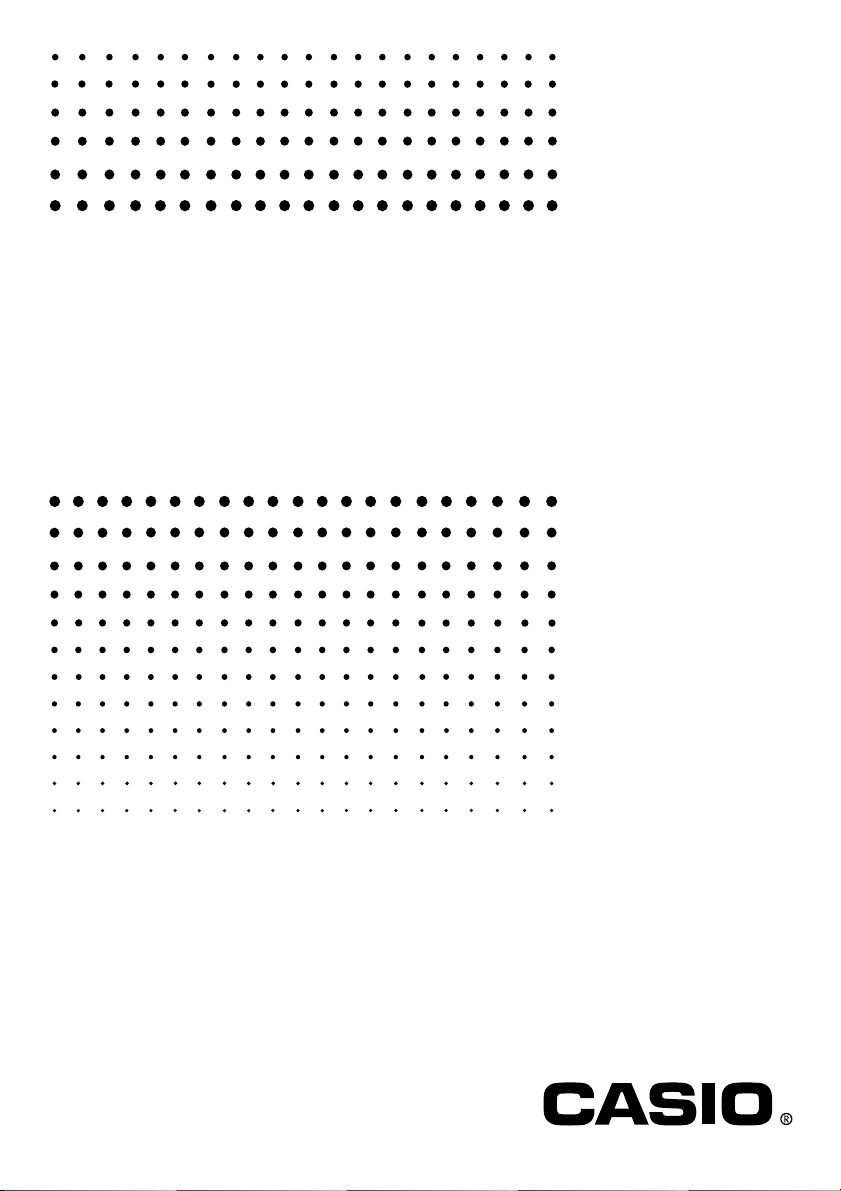
fx-9860G SD
fx-9860G
Gebruikersgids
D
http://world.casio.com/edu/
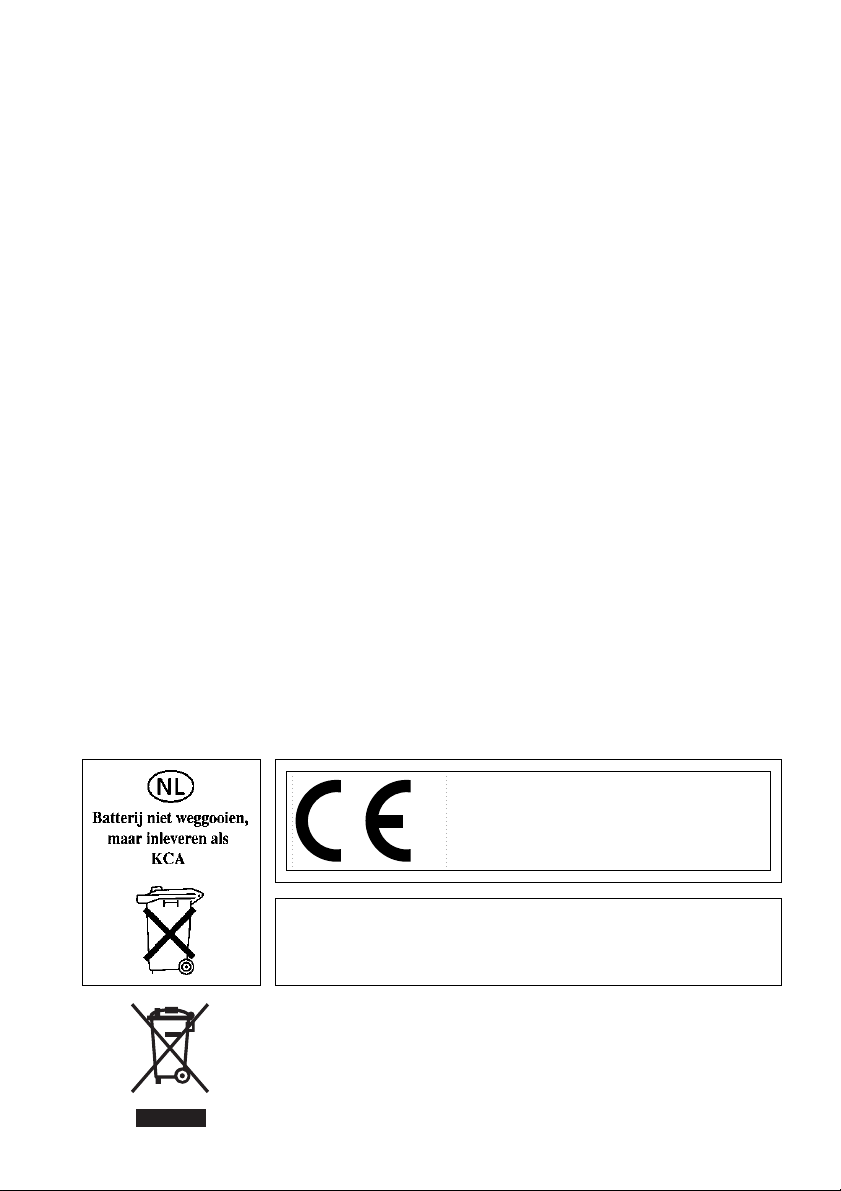
CASIO Europe GmbH
Bornbarch 10, 22848 Norderstedt,
Deutschland
Belangrijk!
Houd deze handleiding en alle bijbehorende informatie binnen
handbereik, zodat u die later opnieuw kunt raadplegen.
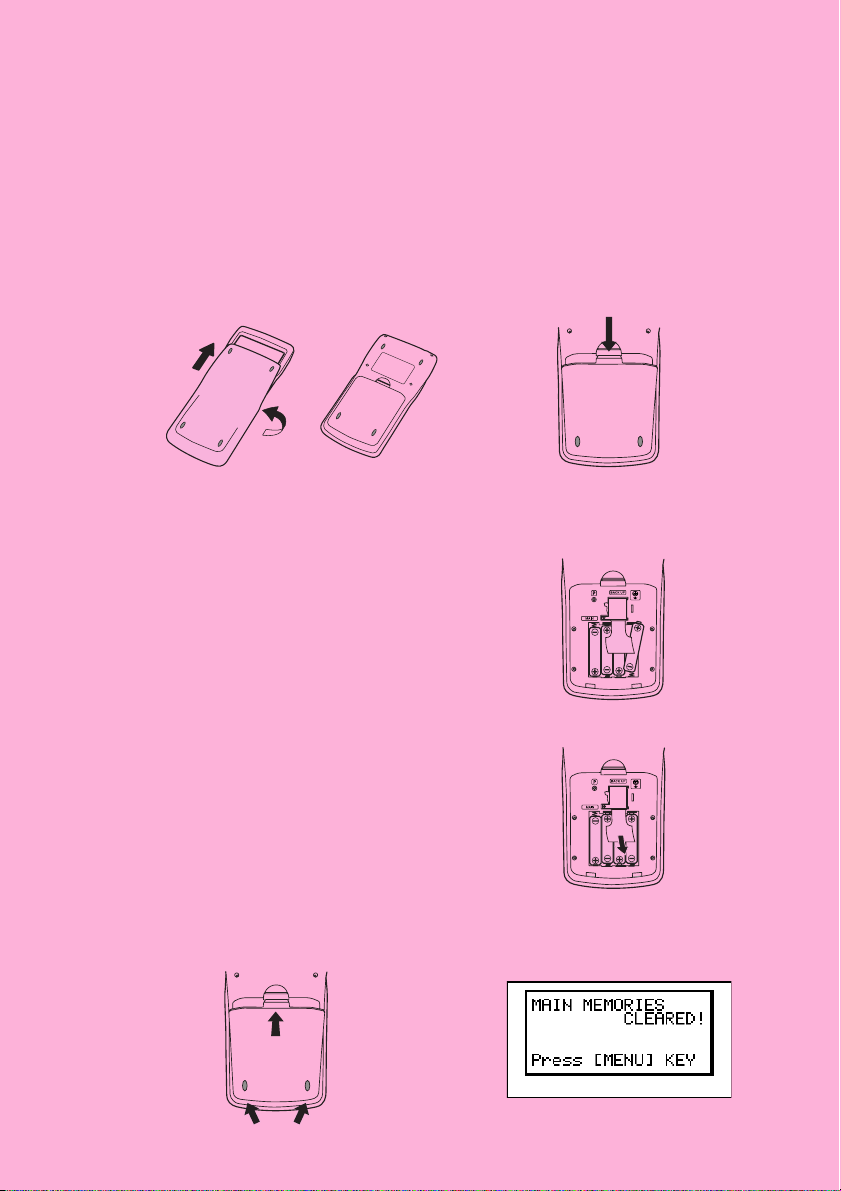
VOORDAT U DEZE REKENMACHINE VOOR DE EERSTE KEER GEBRUIKT...
De hoofdbatterijen van het toestel zijn bij de aankoop nog niet in de batterijenhouder geplaatst. Daarom
moet u eerst de batterijen in het toestel plaatsen. Daarna moet u de rekenmachine initialiseren en
eventueel het schermcontrast bijregelen voordat u aan de slag kunt.
1. Plaats het beschermetui op het toestel. Let erop dat u niet per ongeluk op de toets o drukt.
Draai daarna de rekenmachine met de rugzijde naar boven. Verwijder het deksel van de
batterijenhouder door die te drukken in de richting van de pijl, aangeduid door
2. Plaats de vier meegeleverde batterijen in de rekenmachine.
•Controleer goed of de plus- (+) en minpolen (–) van de batterijen op de juiste plaats zitten.
1.
1
3. Verwijder de isolatie van de noodbatterij door aan de beschermende folie te trekken in de
door de pijl aangegeven richting.
4. Plaats het deksel van de batterijenhouder terug op zijn plaats (met de pennen in de door 2
aangeduide openingen) en draai het toestel om, met het scherm naar boven. De rekenmachine
moet automatisch onder spanning komen en het geheugen opnieuw initialiseren (RESET).
2
20050301
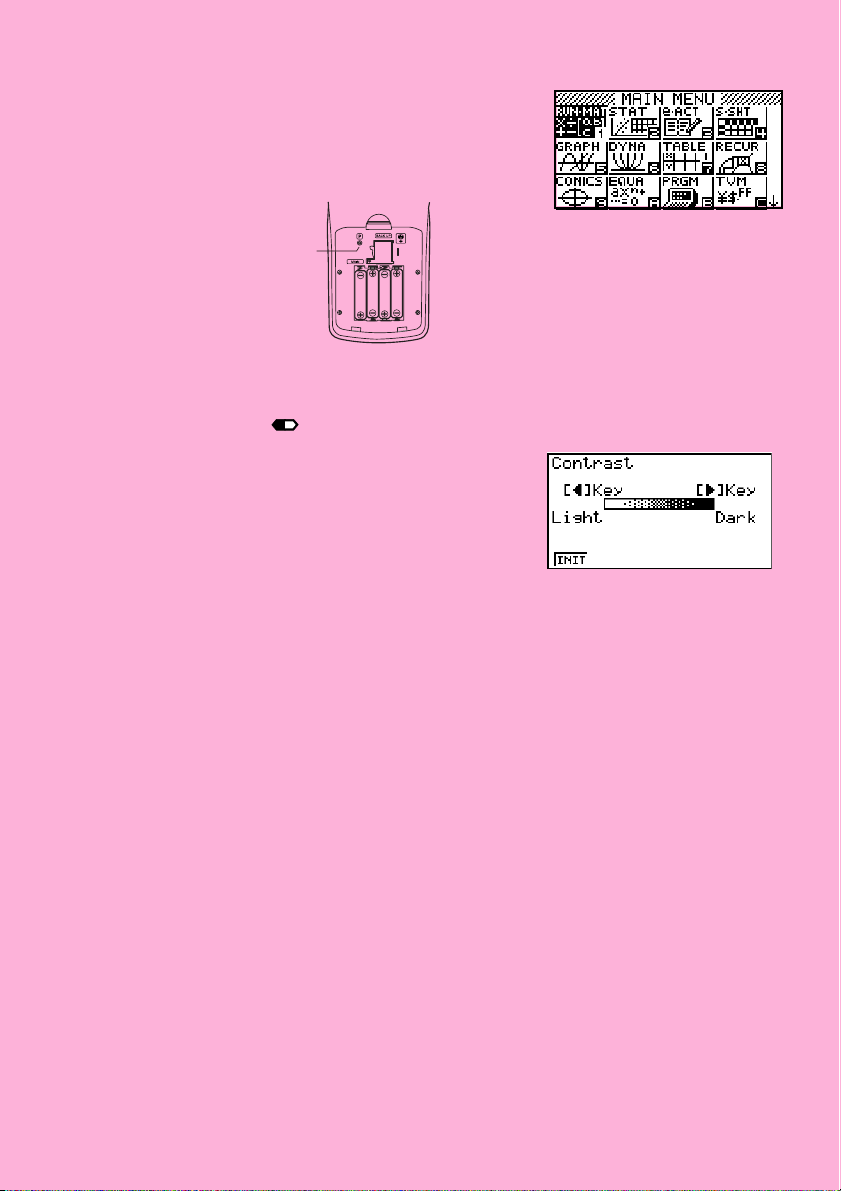
5. Druk op m.
•Wanneer het hoofdmenu (hiernaast weergegeven) niet verschijnt, maak dan het deksel open en druk op het punt P in de
batterijenhouder.
Punt P
6. Druk op de pijltoetsen (f, c, d, e) om het pictogram SYSTEM aan te klikken, en druk op
w, of eventueel op 1(
) om het scherm voor de contrastinstelling te openen.
7. Regel het schermcontrast.
•Druk op e om de tekens op het scherm donkerder te maken.
•Druk op d om de tekens op het scherm lichter te maken.
•Druk op 1(INIT) om het schermcontrast terug op de fabrieksinstelling te zetten.
8. Druk op m om het scherm voor de contrastinstelling te verlaten.
20050301
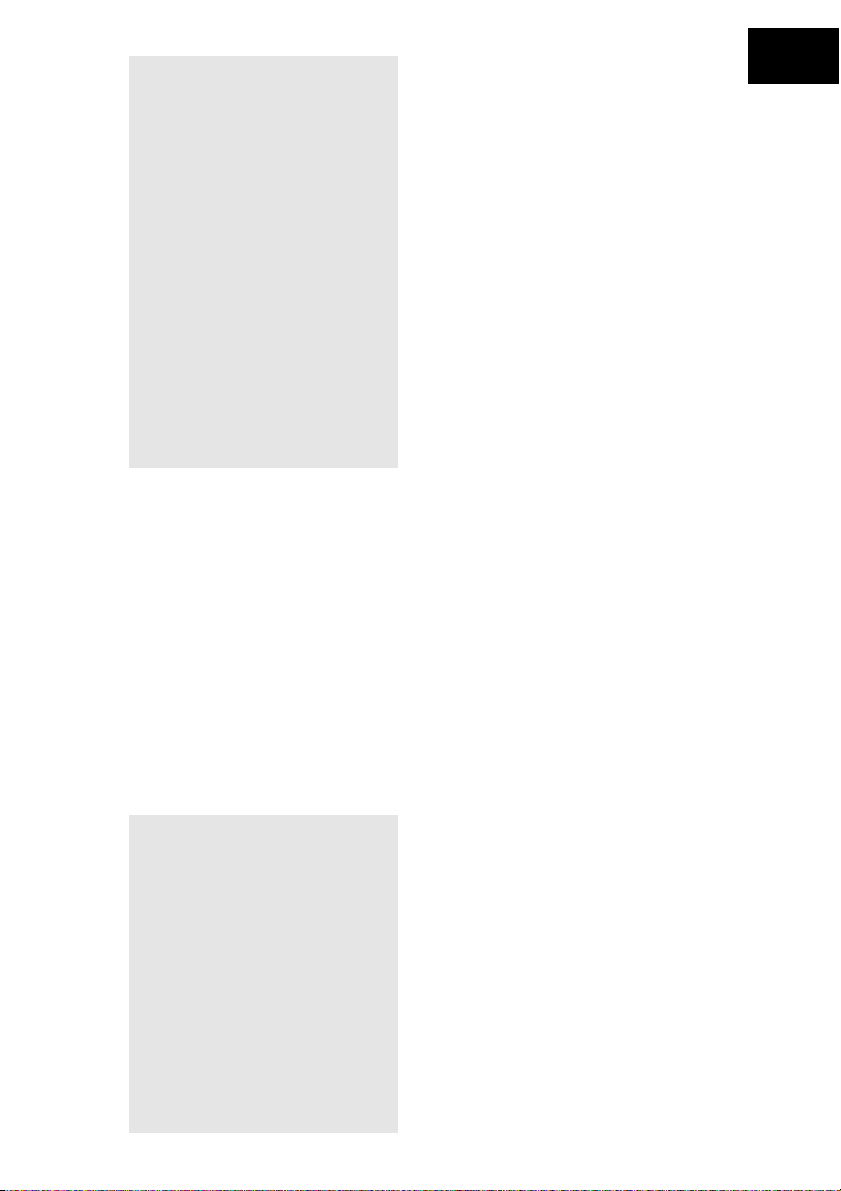
Een snelle kennismaking
IN- EN UITSCHAKELEN
GEBRUIK VAN DE MODI
GEWONE GETALBEWERKINGEN
HERHALINGSFUNCTIE
BEWERKINGEN MET BREUKEN
MACHTEN
GRAFIEKEN
MEERDERE GRAFIEKEN OP EEN UITGESPLITST SCHERM
DYNAMISCHE GRAFIEKEN
TABELLEN
20050301
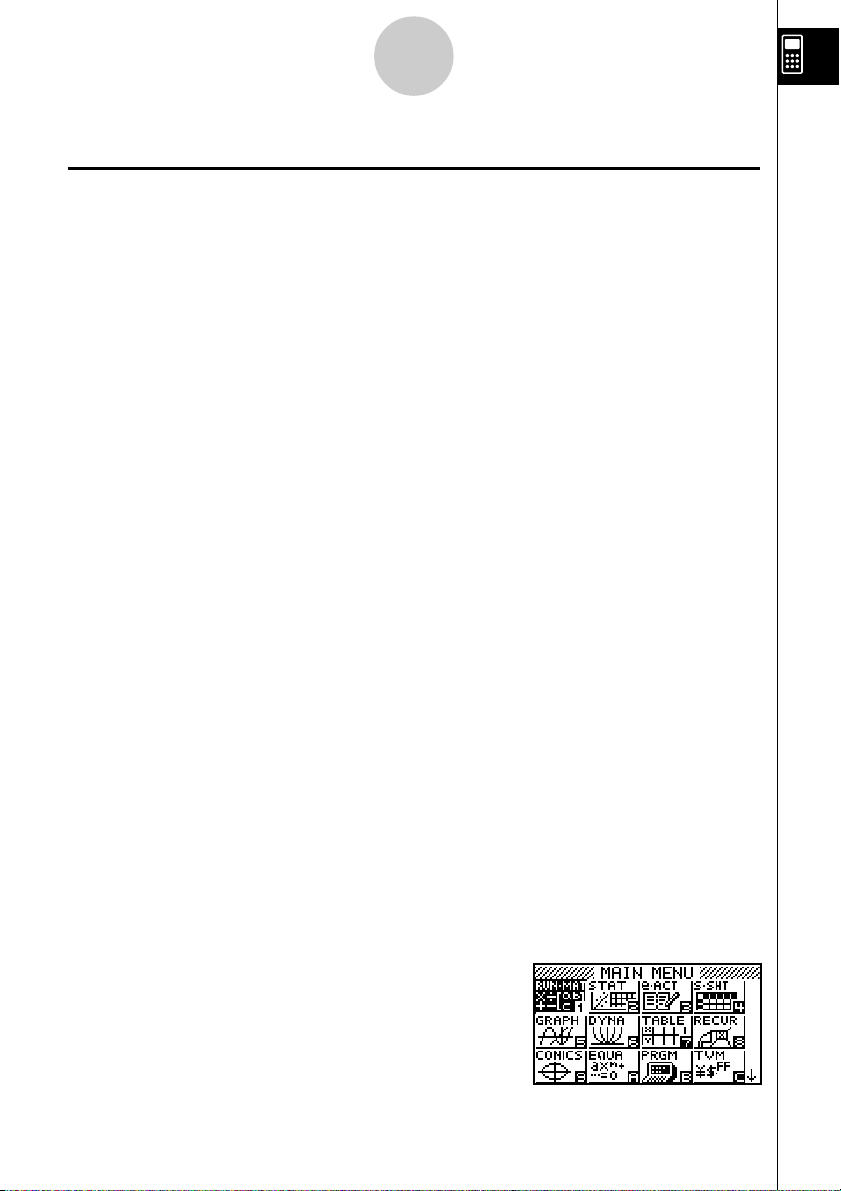
Een snelle kennismaking
1
Een snelle kennismaking
Welkom in de wereld van de grafische rekenmachines.
In deze bondige samenvatting wordt niet alles uitgelegd, maar ze laat je wel toe om snel
kennis te maken met de meeste functies van dit toestel. Dit gaat van het aan- en afzetten
tot het maken van tabellen. Hebt u deze samenvatting doorgenomen, dan hebt u de
basishandelingen van deze rekenmachine onder de knie, en bent u klaar om aan de rest
van de handleiding te beginnen en om alle mogelijkheden van dit toestel te ontdekken.
Alle stappen van de voorbeelden in deze samenvatting worden geïllustreerd, zodat u
ze snel en gemakkelijk kunt opvolgen. Moet u bijvoorbeeld het getal 57 invoeren, dan
wordt dit als volgt aangegeven:
Druk op
Te lkens als dit nodig is, wordt ook het scherm afgebeeld. Als het scherm op uw toestel
niet overeenkomt met dat van het voorbeeld, kunt u het best helemaal opnieuw
beginnen door te drukken op de toets
IN- EN UITSCHAKELEN
fh.
“All Clear” (volledig wissen).
o
Om het toestel in te schakelen, drukt u op o.
Om het toestel uit te schakelen, drukt u op
Het toestel schakelt zichzelf automatisch uit als u het niet gebruikt tijdens de duur die u
voor de automatische uitschakeling hebt opgegeven. U kunt zes minuten of 60 minuten
opgeven voor het tijdsinterval waarna het toestel automatisch wordt uitgeschakeld.
!
OFF
o
.
GEBRUIK VAN DE MODI
Deze rekenmachine kan door het gebruik van verschillende modi zeer veel soorten
bewerkingen uitvoeren. Alvorens met deze bewerkingen en met reële voorbeelden
ervan te beginnen, moet u weten hoe u van de ene modus naar de andere overstapt.
In de modus RUN
1. Druk op m om het hoofdmenu weer te geven.
•
MAT te komen
20050301
20050301
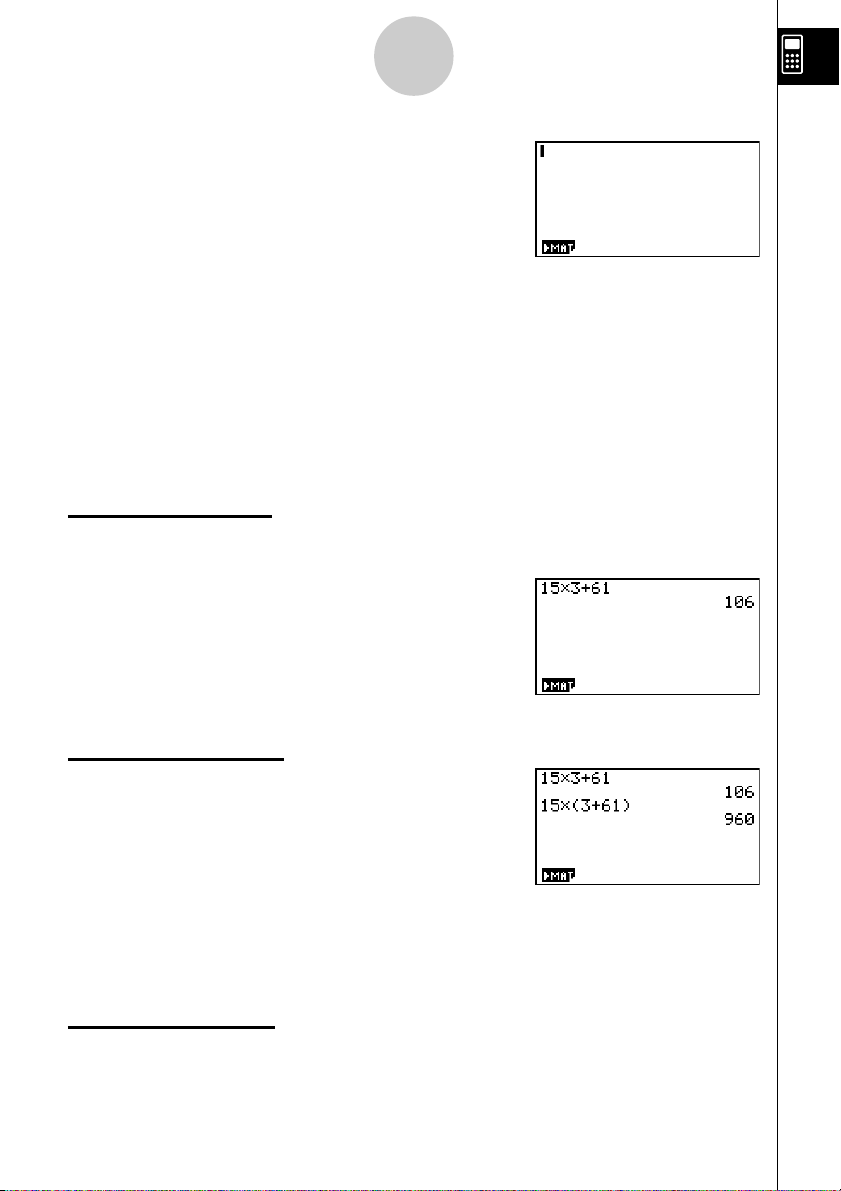
Een snelle kennismaking
2.
Gebruik
RUN • MAT aan te klikken, en druk vervolgens op
defc
om het pictogram
2
w
.
Dit is het basisscherm van de modus RUN
In deze modus kunt u manuele berekeningen,
matrixbewerkingen en/of programma’s uitvoeren.
•
MAT.
GEWONE GETALBEWERKINGEN
Bij gewone getalbewerkingen voert u de gegevens in van links naar rechts, zoals u ze
normaal zou opschrijven. Komen er verschillende bewerkingstekens en/of haakjes
voor, dan past het toestel automatisch echte logische algebra toe om het resultaat te
berekenen.
Voorbeeld:
1. Druk op o om het rekengeheugen leeg te maken.
2. Druk op bf*d+gbw.
15 × 3 + 61
Bewerkingen met haakjes
Voorbeeld:
1. Druk op
15 × (3 + 61)
bf*(d
+gb)w.
Ingebouwde functies
Deze rekenmachine bevat een aantal ingebouwde wetenschappelijke functies, zoals
de goniometrische en de logaritmische.
Voorbeeld:
Belangrijk!
Zorg ervoor dat Deg (= 60-delige graden) gedefinieerd is als hoekeenheid vóór u
dit voorbeeld narekent.
25 × sin 45˚
20050301
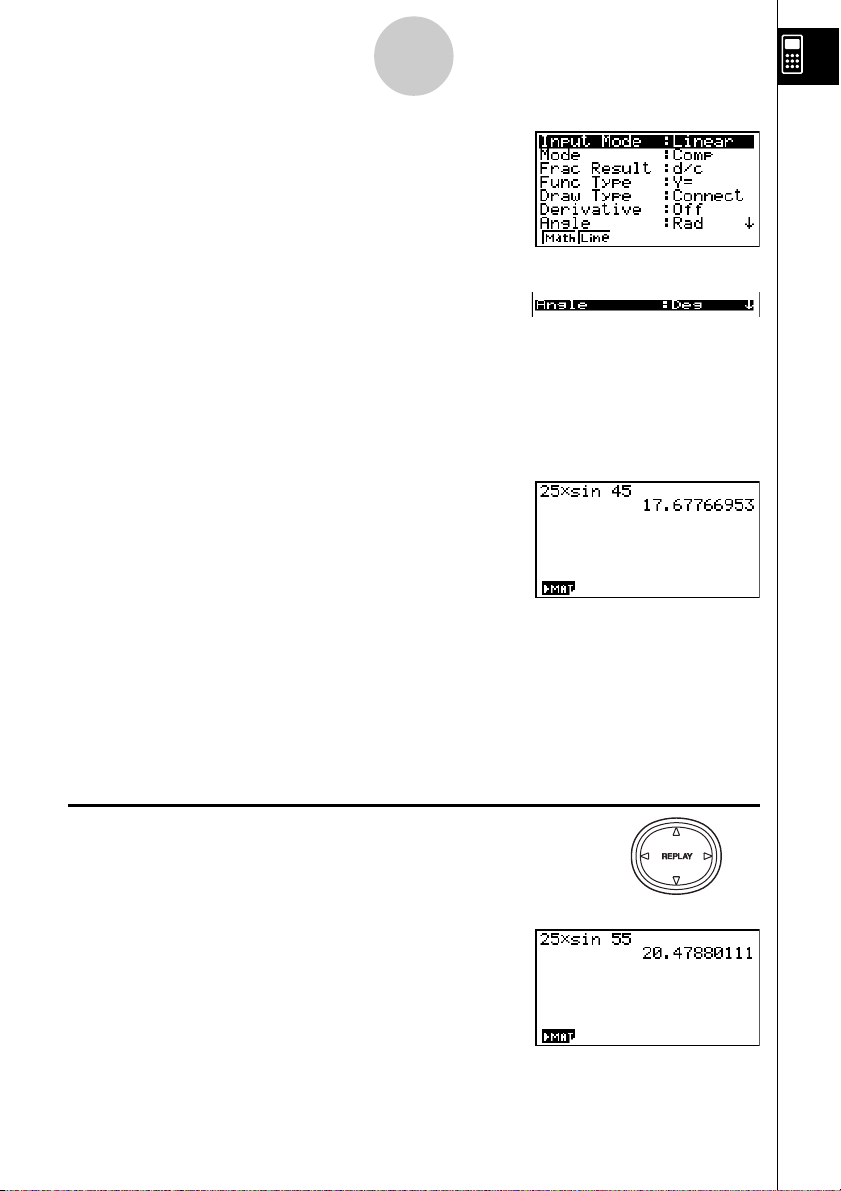
Een snelle kennismaking
SET UP
1. Druk op !m om het configuratiescherm
te openen.
3
2. Druk op
om de 60-delige graden als hoekeenheid te definiëren.
3. Druk op J om het submenu te verlaten.
4. Druk op
5. Druk op cf*sefw.
cccccc1(Deg)
o om het rekengeheugen leeg te maken.
HERHALINGSFUNCTIE
Door gewoon op d of op e te drukken, wordt de laatst gemaakte bewerking
opnieuw opgeroepen. Daarna kunt u eventueel deze opgeroepen invoer wijzigen en
het nieuwe resultaat laten berekenen.
Voorbeeld:
1. Druk op d om de laatste bewerking opnieuw op te roepen.
Verander de berekening uit het vorige voorbeeld (25 × sin 45˚)
in (25 × sin 55˚)
2. Druk op
3. Druk op D om de 4 te wissen.
4. Druk op f.
5. Druk op w om het nieuwe resultaat te berekenen.
d om de cursor (
I
) rechts van de 4 te plaatsen.
20050301
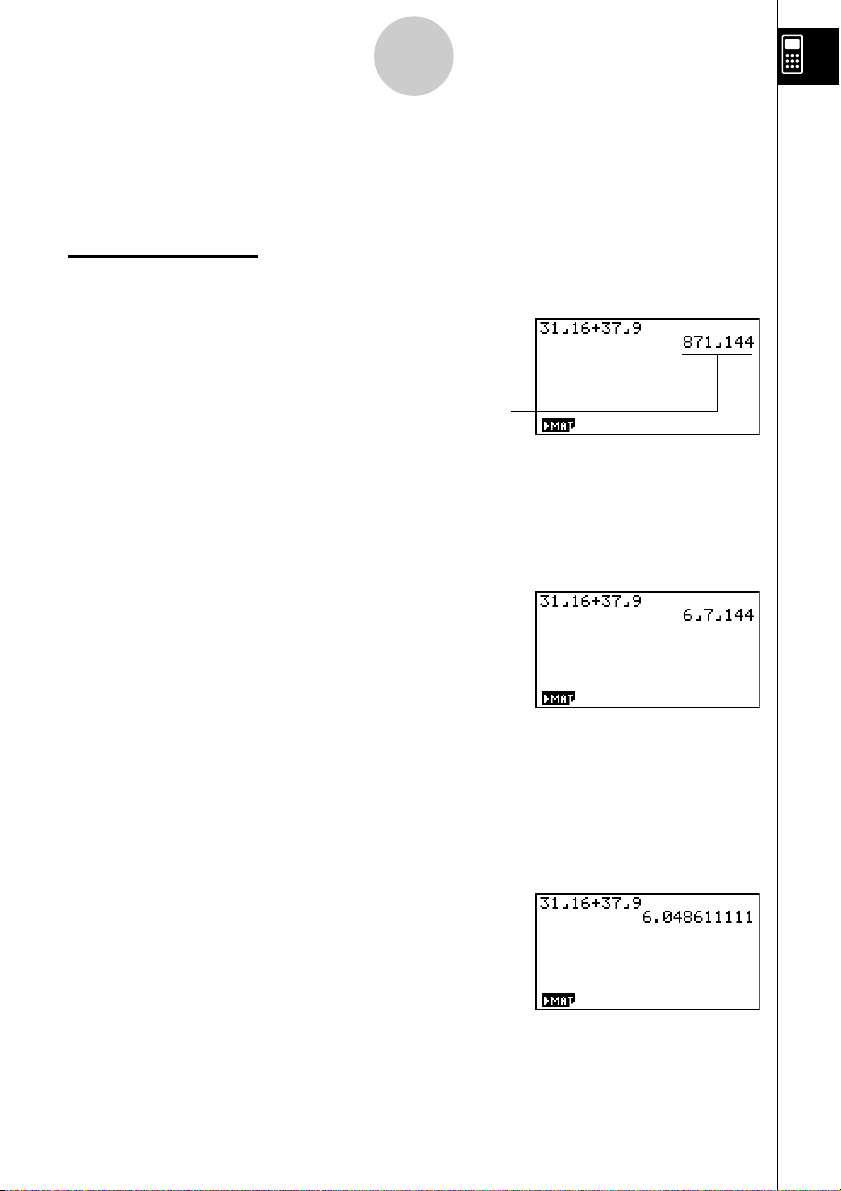
Een snelle kennismaking
4
BEWERKINGEN MET BREUKEN
Met behulp van de toets $ kunt u gebroken getallen invoeren. Het symbool " { "
wordt gebruikt om de verschillende delen van het gebroken getal te scheiden.
Voorbeeld:
31
/16 + 37/
9
1. Druk op o.
2. Druk op db$bg+
dh$jw.
Betekent
Omzetten van een gebroken getal in een breuk
Wanneer een gebroken getal op het scherm staat, druk dan op !Mom het om
te zetten in een breuk.
<
Door nogmaals op !M te drukken, wordt de breuk opnieuw omgezet in een
gebroken getal.
Omzetten van een gebroken getal in een decimaal
getal
Wanneer een gebroken getal op het scherm staat, druk dan op M om het om te
zetten in een decimaal getal.
871
/
144
<
Door nogmaals op M te drukken wordt het decimaal getal opnieuw omgezet in een
gebroken getal.
20050301
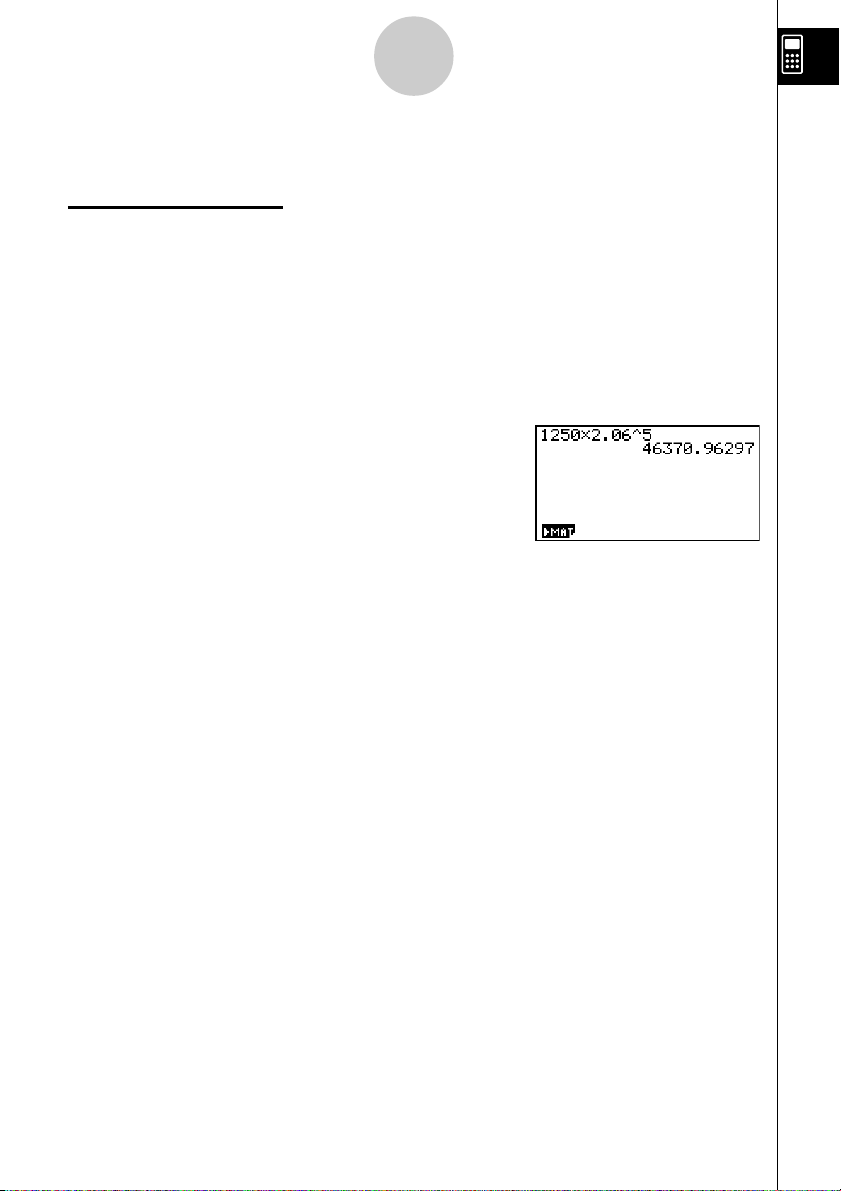
MACHTEN
Een snelle kennismaking
5
Voorbeeld:
1. Druk op o.
2. Druk op bcfa*c.ag.
3. Druk op
4. Druk opf. De uitdrukking ^5 betekent dat 5 de exponent is.
5. Druk op w.
1250 × 2,06
M. Het symbool ^ verschijnt op het scherm.
5
20050301
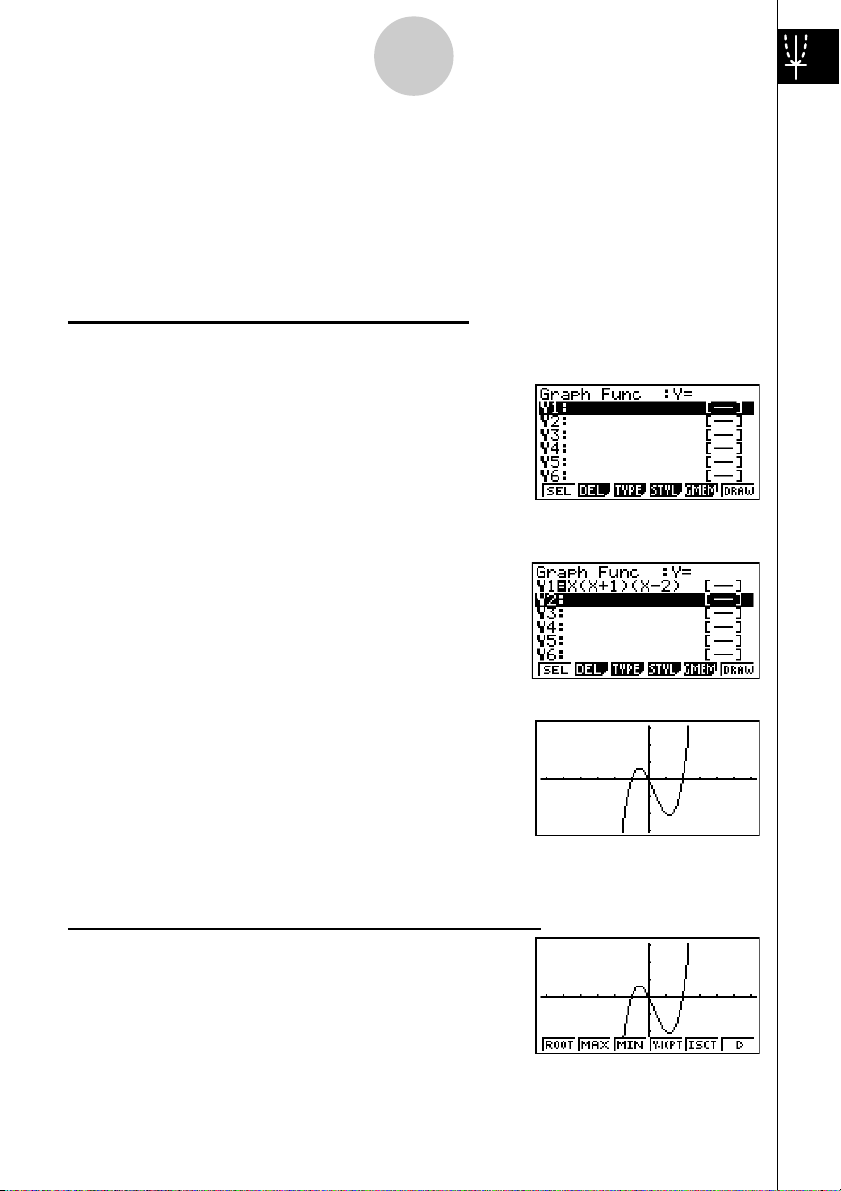
Een snelle kennismaking
6
GRAFIEKEN
De grafische mogelijkheden van deze rekenmachine laten toe om grafieken te tekenen
ofwel in een rechthoekig assenkruis (horizontale as: x ; verticale as: y) ofwel in
θ
poolcoördinaten (hoek:
De volgende grafiekvoorbeelden worden uitgevoerd met de instellingen van de
rekenmachine direct na het initialiseren van het toestel (reset).
; afstand tot de oorsprong: r).
Voorbeeld
1. Druk op
2. Gebruik defc om het pictogram
GRAPH aan te klikken, en druk vervolgens op w.
3. Voer het voorschrift van de grafiek in.
1: Teken de grafiek Y = X(X + 1)(X – 2)
m.
v(v+b)
(v-c)w
4. Druk op 6(DRAW) of op w om de grafiek
te tekenen.
Voorbeeld
1. Druk op !5(G-SLV).
2: Bepaal de nulpunten van Y = X(X + 1)(X – 2)
20050301
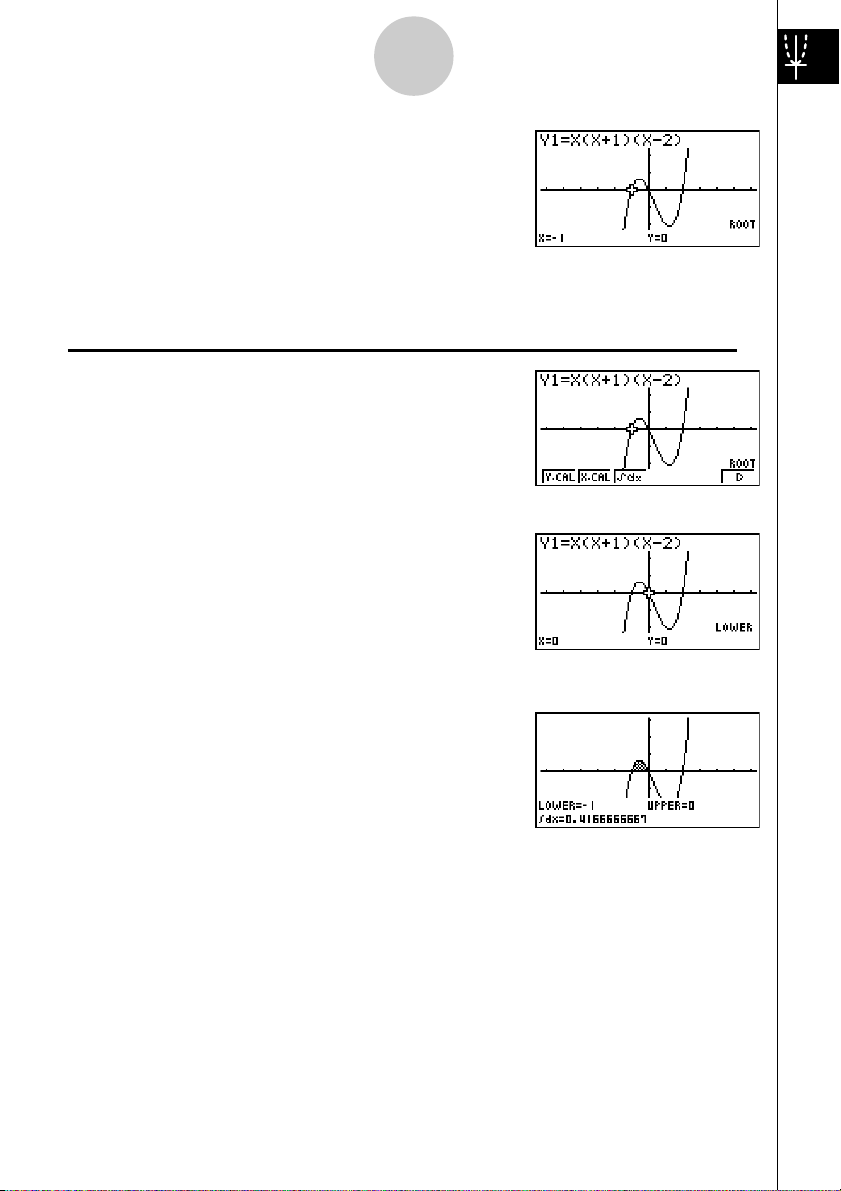
Een snelle kennismaking
2. Druk op 1(ROOT).
Druk op e voor andere nulpunten.
7
Voorbeeld
1. Druk op
2. Druk op 3(∫dx).
3. Gebruik d om de cursor te verplaatsen naar
de x-waarde X = −1, en druk dan op w.
Gebruik
verplaatsen, en druk weer op
de aangeduide zone op het scherm donker
wordt ingekleurd.
3: Bereken de oppervlakte van het gebied begrensd door de grafiek (van de
functie) Y = X(X + 1)(X − 2) en de x-as voor de zone gelegen tussen X = 0
(de oorsprong) en X = −1
!5(G-SLV)6(g).
e om de cursor naar X = 0 te
, waarna
w
20050301
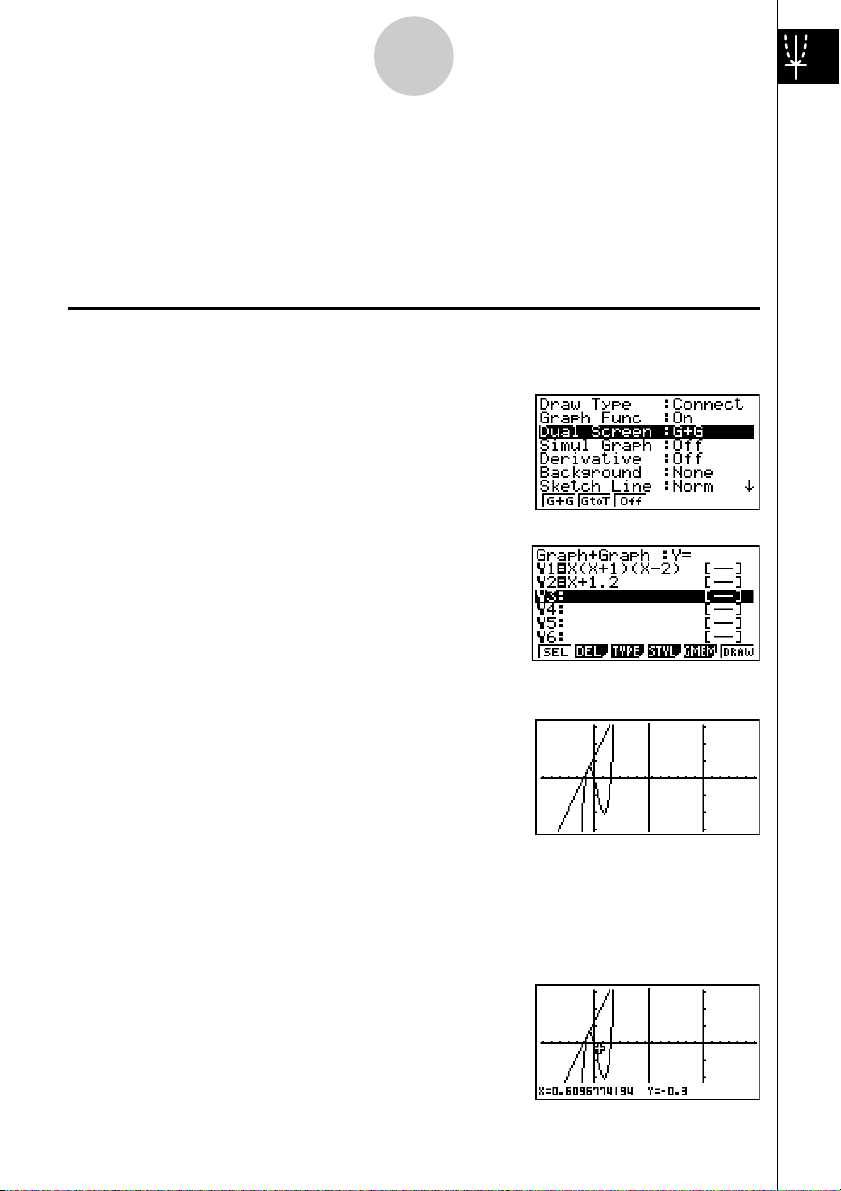
Een snelle kennismaking
8
MEERDERE GRAFIEKEN OP EEN UITGESPLITST SCHERM
Met deze mogelijkheid kunt u het scherm uitsplitsen in twee delen en meerdere
grafieken op hetzelfde (deel)scherm tekenen.
Voorbeeld:
1. Druk op !mcc1(G+G)
om “G+G” te definiëren voor het uitsplitsen
van het scherm in twee delen.
2. Druk op
functievoorschriften in.
Teken de volgende twee grafieken op hetzelfde scherm en bepaal hun
snijpunten
Y1 = X(X + 1)(X − 2)
Y2 = X + 1.2
SET UP
J, en voer de twee
v(v+b)
(v-c)w
v+b.cw
3. Druk op 6(DRAW) of op w
om de grafieken te tekenen.
Zoomen
Met deze mogelijkheid kunt u bepaalde delen van een grafiek vergroten.
1. Druk op !2(ZOOM) 1(BOX).
2. Gebruik d e f c om de cursor te
verplaatsen naar een hoekpunt van het grafiekdeel
dat u wilt vergroten, en druk vervolgens op
20050301
w
.
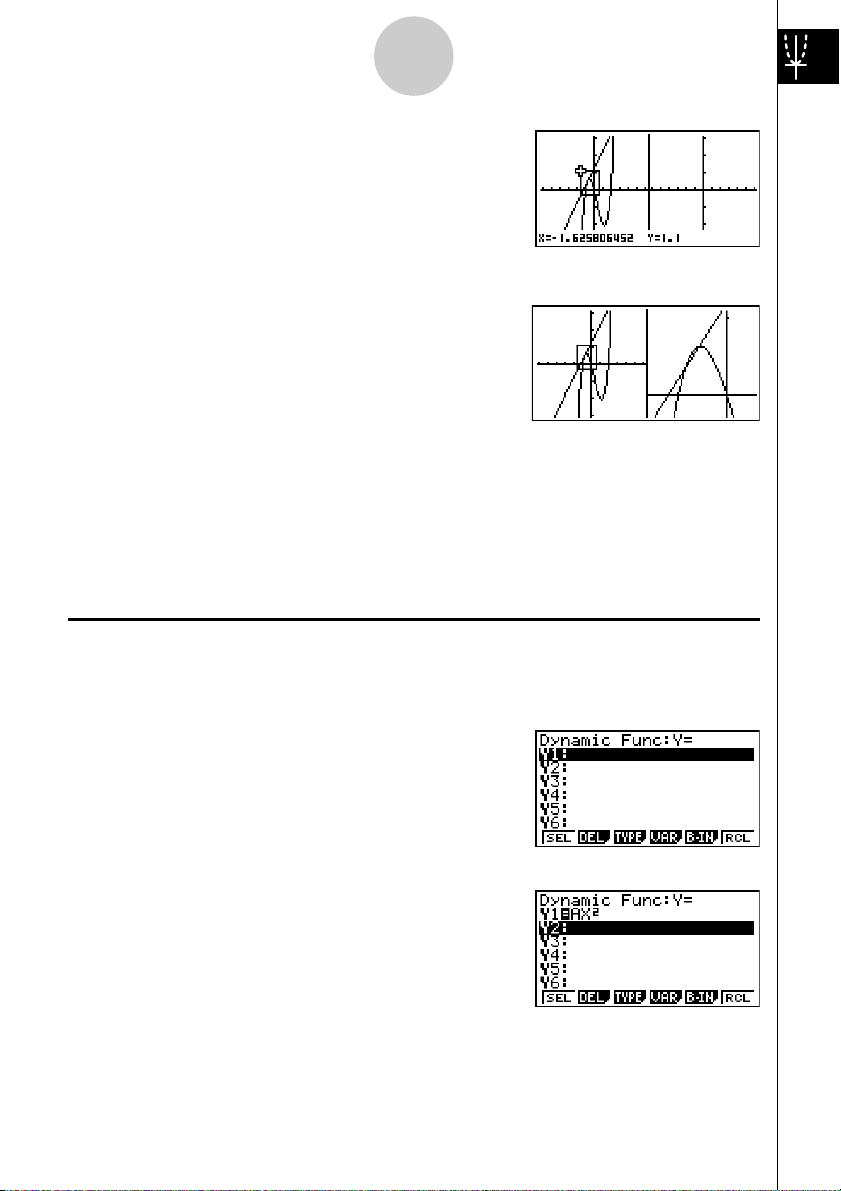
Een snelle kennismaking
3. Gebruik d e f c om de cursor
opnieuw te verplaatsen. Op het scherm verschijnt
een kader. Verplaats de cursor zodanig dat het te
vergroten grafiekdeel in dit kader past.
4. Druk op w. Het vergrote grafiekdeel verschijnt
op het niet-actieve schermdeel (rechterkant).
9
DYNAMISCHE GRAFIEKEN
Met deze mogelijkheid kunt u nagaan wat er met een grafiek gebeurt als u de waarde
van een coëfficiënt in het functievoorschrift verandert.
Voorbeeld:
1. Druk op m.
2. Gebruik d e f c om DYNA
aan te klikken, en druk vervolgens op w.
3. Voer het voorschrift in.
a
Teken de grafieken die overeenkomen met waarden voor A van 1 tot en met
3 in het volgende functievoorschrift
Y = AX
v
2
A
vxw
20050301
12356
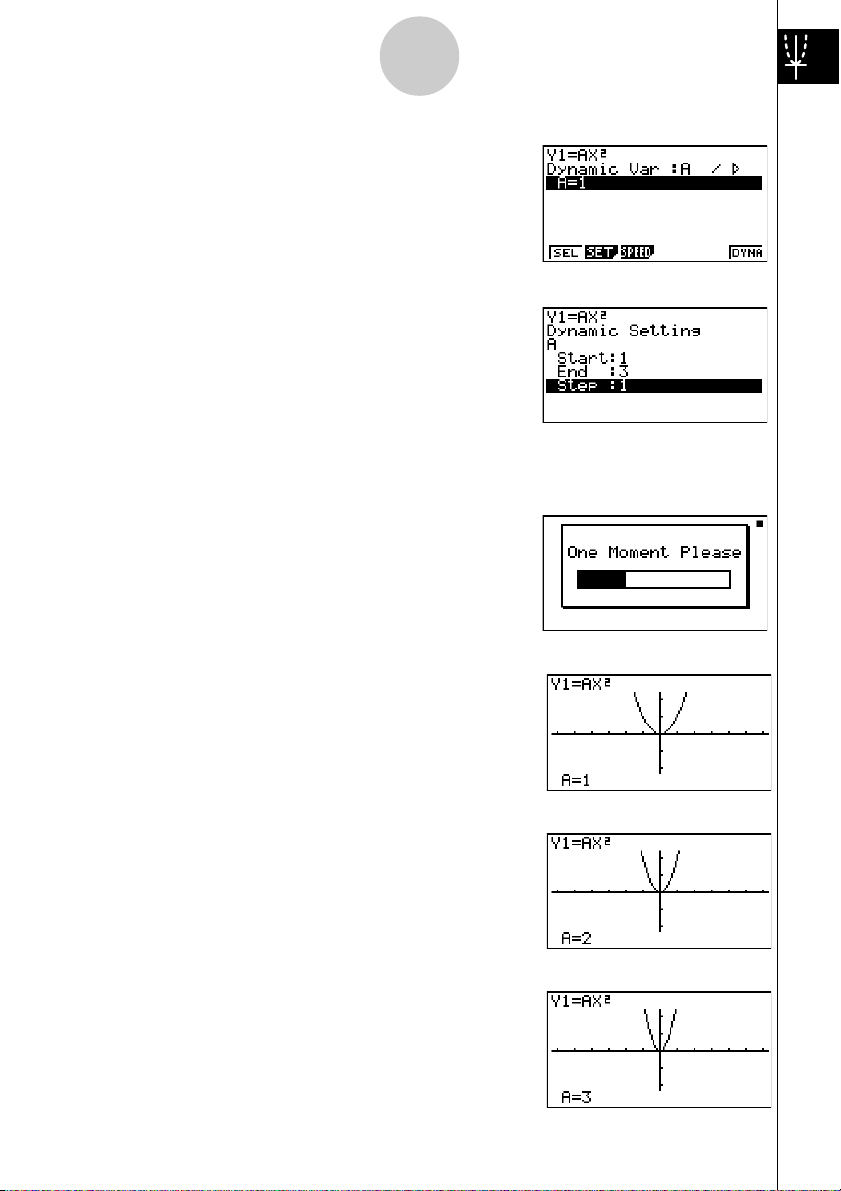
Een snelle kennismaking
4. Druk op 4(VAR) bw om een
beginwaarde 1 toe te kennen aan parameter A.
5. Druk op 2(SET) bwdwb
10
wto om het interval en de toename van de
waarde van parameter A vast te leggen.
6. Druk op
7. Druk op 6(DYNA) om met het tekenen van
de (dynamische) grafieken te beginnen.
De grafieken worden tienmaal na elkaar getekend.
• Om het tekenen van de dynamische grafieken te
J.
onderbreken, drukt u op
o.
↓
↓↑
↓↑
20050301
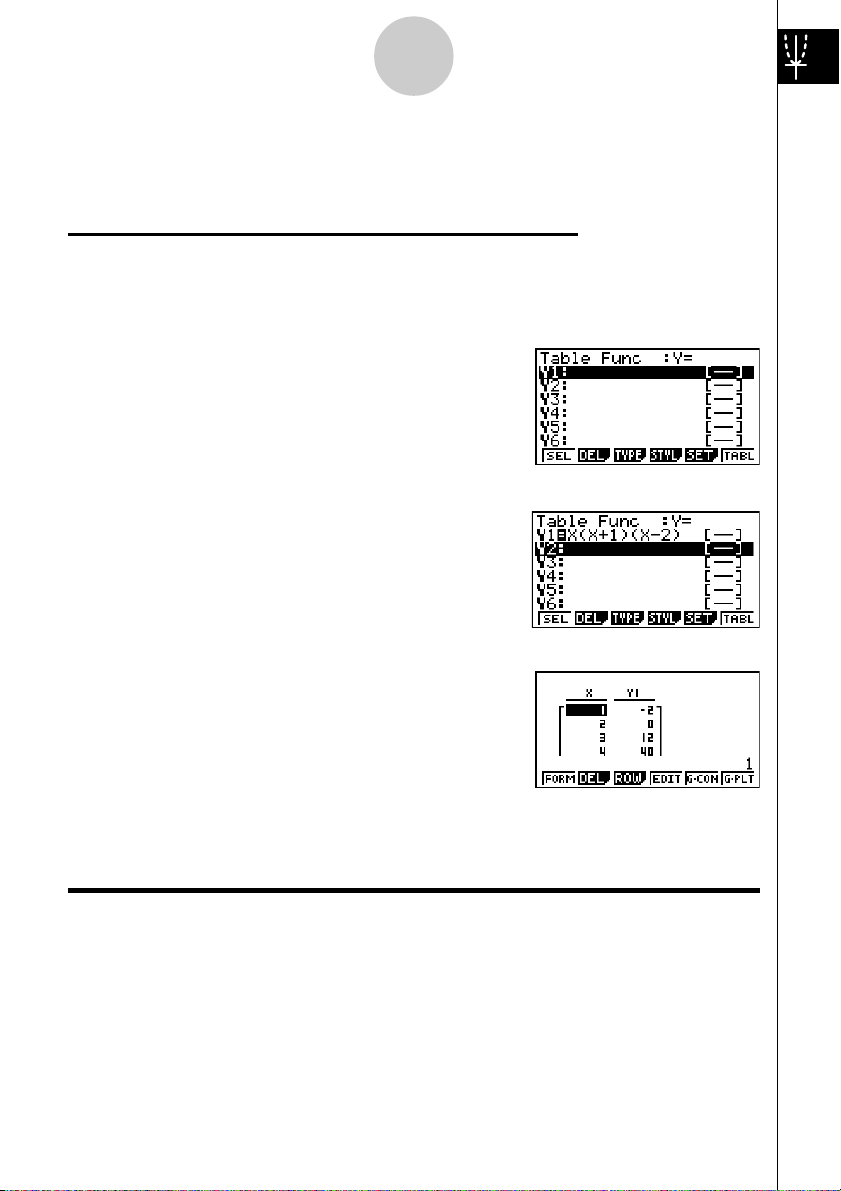
Een snelle kennismaking
11
TABELLEN
Met deze mogelijkheid kunt u een tabel met getalwaarden van een functie maken.
Voorbeeld:
Maak een tabel voor het voorschrift (van de functie)
Y = X (X+1) (X−2)
1. Druk op m.
2. Gebruik defc om het pictogram
TABLE aan te klikken, en druk vervolgens opw.
3. Voer het voorschrift in.
v(v+b)
(v-c)w
4. Druk op6(TABL) om de tabel
te maken.
Om specialist te worden, lees de volledige handleiding en experimenteer!
20050301
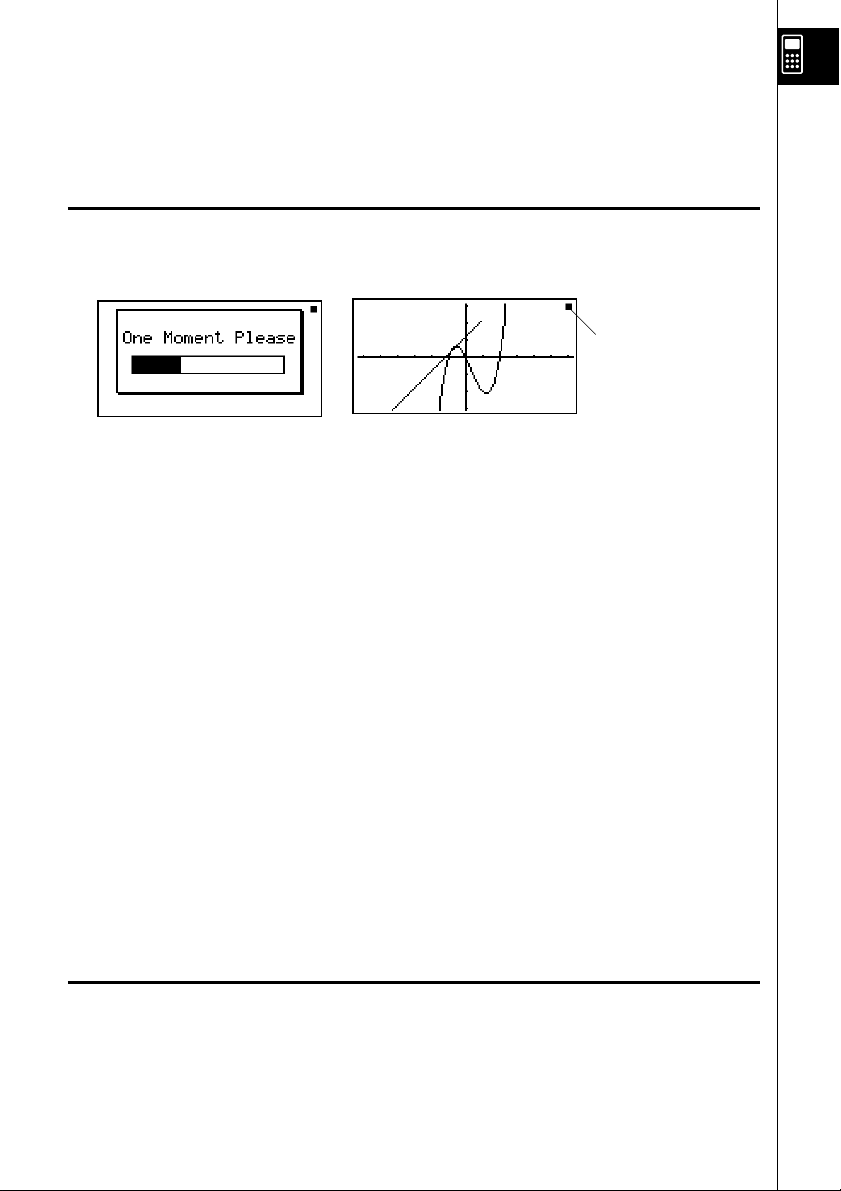
Voorzorgsmaatregelen voor het gebruik van dit product
Een voortgangsbalk en/of in gebruik-indicator verschijnen op het scherm wanneer de
rekenmachine een berekening uitvoert, gegevens naar het geheugen schrijft (ook het
flashgeheugen), of uit het geheugen leest (ook het flashgeheugen).
In gebruik-indicator
Voortgangsbalk
Druk nooit op het punt P of verwijder nooit de batterijen uit de rekenmachine wanneer de
voortgangsbalk of in gebruik-indicator op het scherm staat. Als u dat toch doet, kan de
geheugeninhoud verloren gaan en kan de rekenmachine niet goed werken.
Deze rekenmachine heeft een flashgeheugen voor gegevensopslag. Het is raadzaam een
reservekopie (back-up) van uw gegevens te maken in het flashgeheugen. Onder "12-7 De modus
MEMORY" in de gebruikersgids wordt uitgelegd hoe u een reservekopie (back-up) van uw
gegevens maakt.
U kunt ook gegevens naar een computer overbrengen met de Program-Link software (FA-124)
die met de rekenmachine geleverd wordt. Via de Program-Link software kunt u ook een
reservekopie van gegevens op een computer maken.
alleen fx-9860G SD
Als de melding "No Card" verschijnt zelfs wanneer een SD-kaart in de SD-kaartsleuf is geplaatst,
betekent dit dat de rekenmachine de kaart om wat voor een reden dan ook niet herkent. Probeer
de kaart te verwijderen en daarna terug te plaatsen. Als dat niet helpt, roep dan de hulp in van de
fabrikant van de SD-kaart. Denk erom dat bepaalde SD-kaarten niet compatibel zijn met deze
rekenmachine.
Voorzorgsmaatregelen bij het aansluiten op een computer
Op de computer moet een speciaal USB-stuurprogramma geïnstalleerd zijn om de rekenmachine
aan te sluiten. Dit stuurprogramma (driver) wordt geïnstalleerd met de Program-Link software
(FA-124) die met deze rekenmachine is geleverd. Installeer altijd eerst de Program-Link software
(FA-124) op de computer voordat u probeert de rekenmachine aan te sluiten. Als u de
rekenmachine aansluit op een computer waarop de Program-Link software niet geïnstalleerd is,
kan dat storingen veroorzaken. In de gebruikersgids op de meegeleverde cd-rom wordt uitgelegd
hoe u de Program-Link software installeert.
20050301
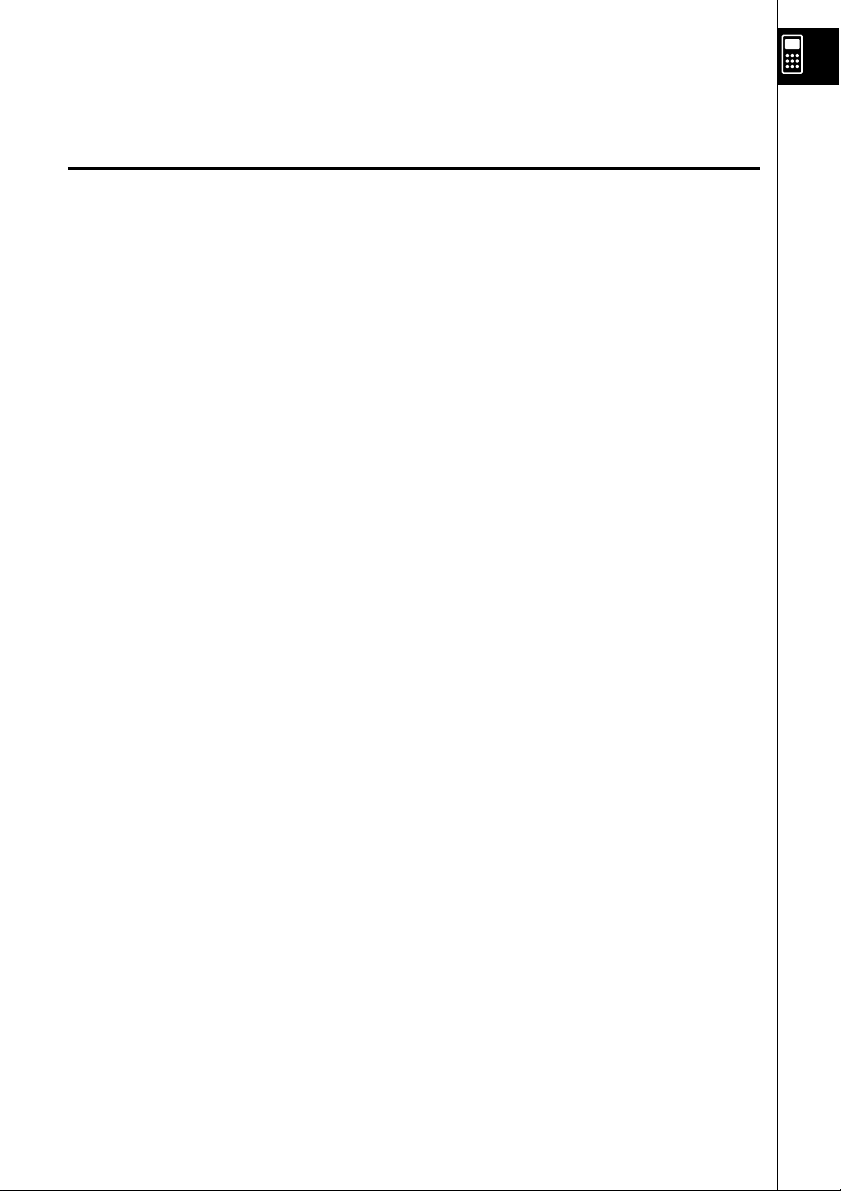
Voorzorgen voor het gebruik
• Uw rekenmachine is van precisieonderdelen gemaakt. Probeer het toestel nooit te demonteren.
• Laat uw rekenmachine niet vallen en bescherm het toestel tegen harde schokken.
•Bewaar de rekenmachine niet en laat het toestel niet achter op plaatsen die blootgesteld zijn
aan hoge temperaturen, een hoge vochtigheid of veel stof. Blootgesteld aan late temperaturen
kan de rekenmachine meer tijd nodig hebben om resultaten te tonen en kan het toestel zelfs
niet werken. Op een normale temperatuur zal het toestel weer naar behoren werken.
•Terwijl het toestel rekent, is het mogelijk dat het scherm zwart wordt en dat u de toetsen niet
kunt bedienen. Wanneer u het toetsenbord gebruikt, let dan op het scherm om zeker te zijn dat
alle toetsen naar behoren werken.
•Vervang de batterijen om de 1 jaar, ongeacht hoe vaak u de rekenmachine tijdens die periode
hebt gebruikt. Laat lege batterijen nooit in het batterijvak zitten. Ze kunnen lekken en het toestel
beschadigen.
•Houd de batterijen buiten het bereik van kleine kinderen. Indien een batterij wordt ingeslikt,
onmiddellijk een dokter raadplegen.
•Gebruik geen vluchtige vloeistoffen zoals thinner of benzine om het toestel te reinigen. Veeg de
rekenmachine schoon met een zachte, droge doek, of met een doek die natgemaakt is met een
oplossing van water en neutrale detergent en daarna uitgewrongen.
•Wees altijd voorzichtig als u stof van het scherm veegt, om het niet te krassen.
•De fabrikant en zijn leveranciers zijn in geen geval aansprakelijk tegenover u of anderen voor
schade, kosten, winstderving, verlies van spaargeld of andere schade die wordt veroorzaakt
door het verlies van gegevens en/of formules als gevolg van defecten, reparaties of het
vervangen van de batterijen. Als beveiliging tegen een dergelijk verlies moet u fysieke kopieën
van uw gegevens maken.
•Ruim de batterijen, het scherm met vloeibare kristallen of andere onderdelen nooit op door ze te
verbranden.
•Schakel de rekenmachine uit voordat u de batterijen vervangt.
•Als de rekenmachine wordt blootgesteld aan sterke elektromagnetische ladingen, kan zijn
geheugeninhoud beschadigd worden of kunnen de toetsen niet meer werken. Voer in dat geval
een reset uit om het geheugen te wissen en de toetsen normaal te doen werken.
•Als de rekenmachine om welke reden dan ook niet meer naar behoren werkt, drukt u met een
dun, puntig voorwerp op het punt P aan de achterzijde van het toestel. Merk op dat dit alle
gegevens in het geheugen van de rekenmachine kan wissen.
•Harde trillingen of schokken tijdens de uitvoering van een programma kunnen de uitvoering
afbreken of de geheugeninhoud van de rekenmachine beschadigen.
•Het gebruik van de rekenmachine dicht bij een televisie of radio, kan storingen van de televisie-
of radio-ontvangst veroorzaken.
•Voor u aanneemt dat de rekenmachine defect is, moet u deze gebruikersgids aandacht lezen en
u ervan verzekeren dat het probleem niet te wijten is aan onvoldoende batterijvermogen, een
verkeerde programmering of bedieningsfouten.
•Het gebruik van bepaalde soorten SD-kaarten kan de levensduur van de batterij sterk
verkorten.
20050301
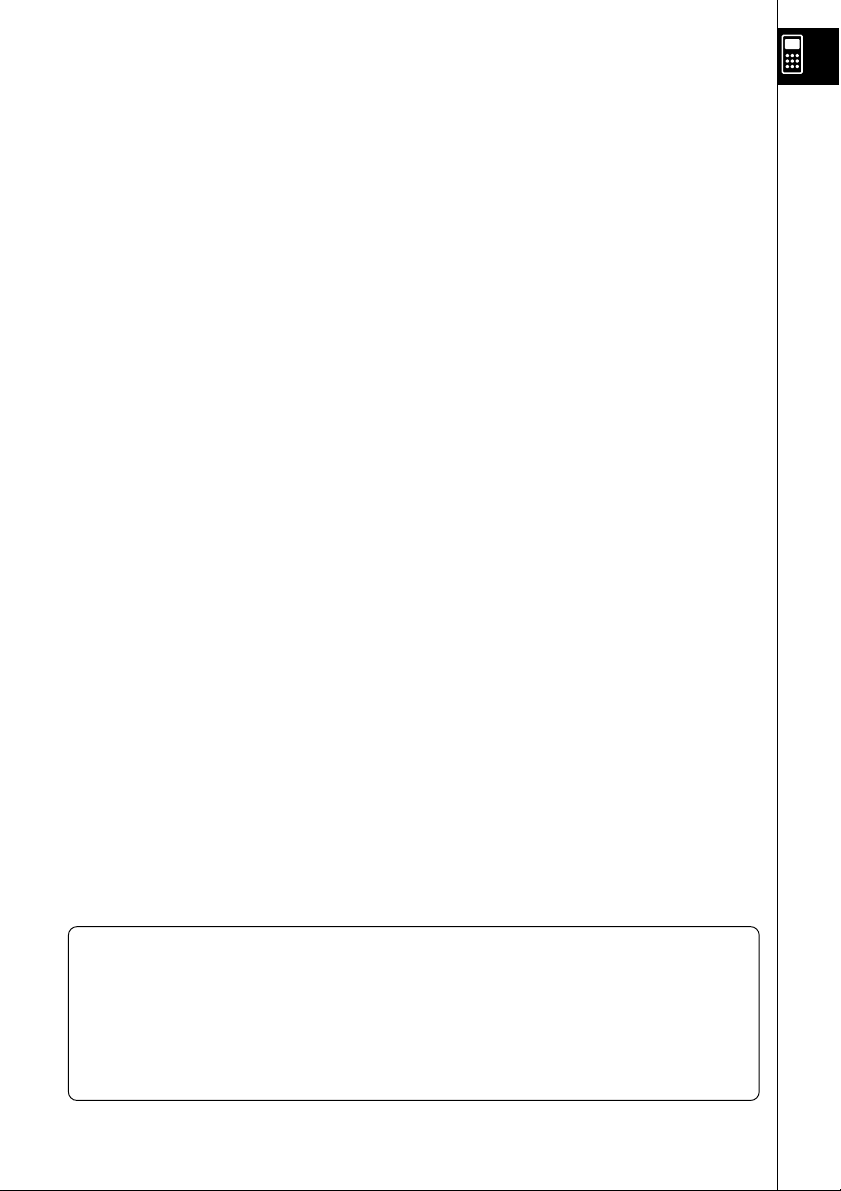
Zorg dat u fysieke kopieën bewaart van alle belangrijke gegevens!
Zwakke of verkeerd geplaatst batterijen kunnen in het geheugen van de rekenmachine
opgeslagen gegevens beschadigen of zelfs volledig verloren doen gaan. Opgeslagen gegevens
kunnen worden beïnvloed door sterke elektrostatische ladingen of harde schokken. Zorg dat u
reservekopieën maakt als beveiliging tegen het verlies van gegevens.
CASIO Computer Co., Ltd. wijst elke aansprakelijkheid af voor bijzondere schade, randschade,
incidentele of gevolgschade in verband met of als gevolg van de aankoop en het gebruik van dit
product. CASIO Computer Co., Ltd. is evenmin aansprakelijk voor enige eis, van welke aard dan
ook, die door een derde tegen het gebruik van dit product wordt ingesteld.
•De inhoud van deze gebruikersgids kan zonder kennisgeving worden gewijzigd.
•Niets uit deze gebruikersgids mag worden verveelvoudigd, in enige vorm of op enige wijze,
zonder uitdrukkelijke schriftelijke toestemming van de fabrikant.
•De opties die in hoofdstuk 12 van deze gebruikersgids beschreven worden, kunnen in
bepaalde geografische gebieden niet beschikbaar zijn. Neem contact op met uw
dichtstbijzijnde CASIO verkooppunt of verdeler voor meer informatie over de
beschikbaarheid.
20050301
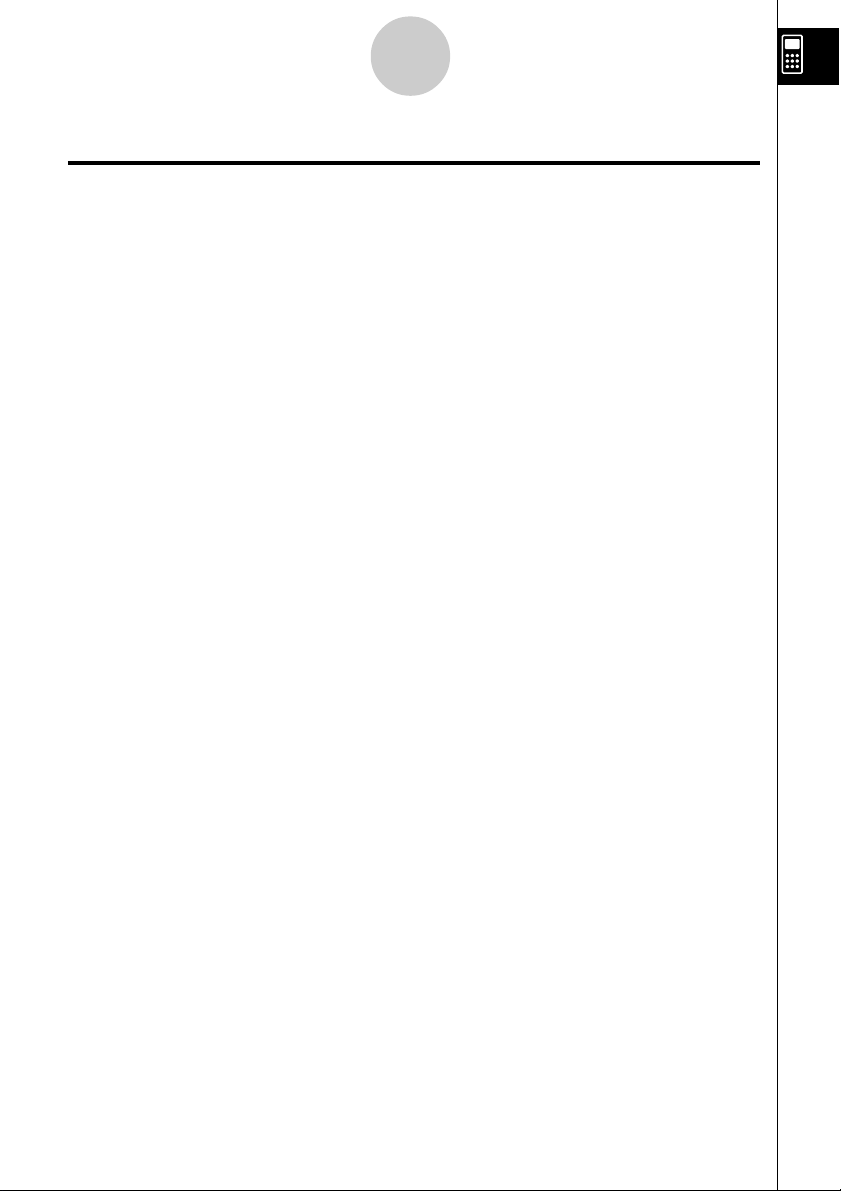
1
Inhoud
Inhoud
Eerste kenninsmaking — Lees dit eerst!
Hoofdstuk 1 Basisbediening
1-1 Toetsen ....................................................................................... 1-1-1
1-2 Scherm ....................................................................................... 1-2-1
1-3 Berekeningen invoeren en wijzigen ............................................ 1-3-1
1-4 Optiemenu (OPTN) ..................................................................... 1-4-1
1-5 Menu met variabelen-gegevens (VARS) ..................................... 1-5-1
1-6 Programmeermenu (PRGM) ....................................................... 1-6-1
1-7 Werken met het configuratiescherm ........................................... 1-7-1
1-8 Schermgegevens vastleggen ...................................................... 1-8-1
1-9 Als er een probleem is… ............................................................ 1-9-1
Hoofdstuk 2 Manuele berekeningen
2-1 Basisberekeningen ..................................................................... 2-1-1
2-2 Speciale functies ......................................................................... 2-2-1
2-3 De hoekeenheid en weergave van getallen instellen .................. 2-3-1
2-4 Berekeningen met wetenschappelijke functies ........................... 2-4-1
2-5 Numerieke berekeningen ............................................................ 2-5-1
2-6 Rekenen met complexe getallen ................................................. 2-6-1
2-7 Berekeningen met gehele getallen in het twee-, acht-, tien- en
zestientallige talstelsel ................................................................ 2-7-1
2-8 Matrixrekenen ............................................................................. 2-8-1
Hoofdstuk 3 Lijsten
3-1 Een lijst invoeren en wijzigen ...................................................... 3-1-1
3-2 Bewerken van de gegevens van een lijst .................................... 3-2-1
3-3 Rekenkundigebewerkingen met lijsten ....................................... 3-3-1
3-4 Bestanden met lijsten ................................................................. 3-4-1
Hoofdstuk 4 Oplossen van vergelijkingen
4-1 Stelsels eerstegraadsvergelijkingen ........................................... 4-1-1
4-2 Tweede- en derdegraadsvergelijkingen ...................................... 4-2-1
4-3 Gebruik van de vergelijkingoplosser ........................................... 4-3-1
4-4 Wat te doen bij een fout? ............................................................ 4-4-1
20050301
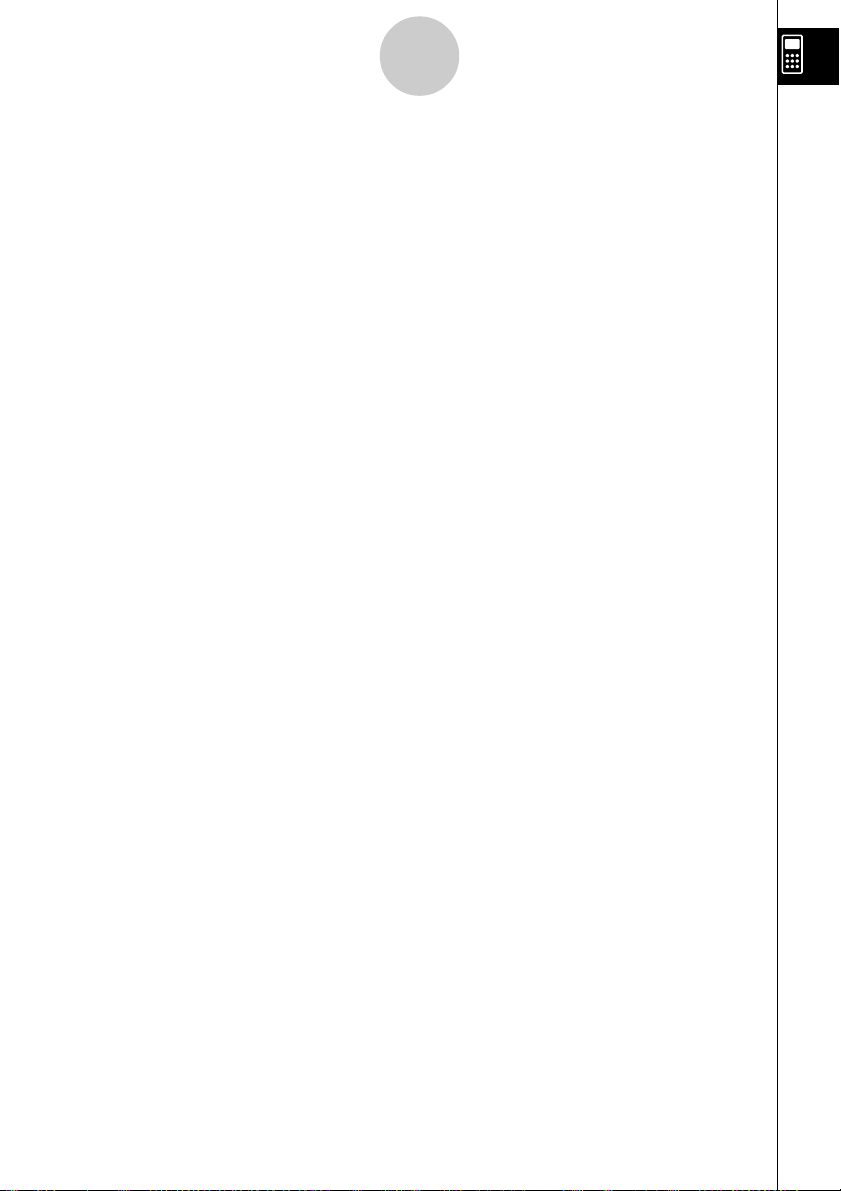
2
Inhoud
Hoofdstuk 5 Grafieken
5-1 Voorbeeldgrafieken ..................................................................... 5-1-1
5-2 Controleren wat op een grafisch scherm wordt weergegeven .... 5-2-1
5-3 Een grafiek tekenen .................................................................... 5-3-1
5-4 Een grafiek in het grafiekgeheugen opslaan .............................. 5-4-1
5-5 Twee grafieken op hetzelfde scherm tekenen............................. 5-5-1
5-6 Manueel tekenen van een grafiek ............................................... 5-6-1
5-7 Gebruik van tabellen ................................................................... 5-7-1
5-8 Dynamische grafieken ................................................................ 5-8-1
5-9 Een grafiek tekenen van een rijvoorschrift .................................. 5-9-1
5-10 De weergave van een grafiek wijzigen ..................................... 5-10-1
5-11 Onderzoek van de grafiek van een functie ............................... 5-11-1
Hoofdstuk 6 Statistische berekeningen en grafieken
6-1 Voor u met statistische berekeningen begint .............................. 6-1-1
6-2 Grafieken en berekeningen in verband met statistische
waarnemingen met één variabele ............................................... 6-2-1
6-3 Grafieken en berekeningen in verband met statistische
waarnemingen met twee variabelen ........................................... 6-3-1
6-4 Statistische berekeningen ........................................................... 6-4-1
6-5 Tests ........................................................................................... 6-5-1
6-6 Betrouwbaarheidsinterval ........................................................... 6-6-1
6-7 Kansverdelingsfuncties ............................................................... 6-7-1
Hoofdstuk 7 Financiële berekeningen
7-1 Voor u een financiële berekening maakt..................................... 7-1-1
7-2 Een enkelvoudige interest berekenen ......................................... 7-2-1
7-3 Een samengestelde interest berekenen ..................................... 7-3-1
7-4 Evaluatie van een investering (cash flow) ................................... 7-4-1
7-5 Afschrijving van een lening ......................................................... 7-5-1
7-6 Omzetting van nominale rentevoet naar reële rentevoet ............ 7-6-1
7-7 Berekening van kosten, verkoopprijs en winstmarge .................. 7-7-1
7-8 Dag- en datumberekeningen ...................................................... 7-8-1
20050301
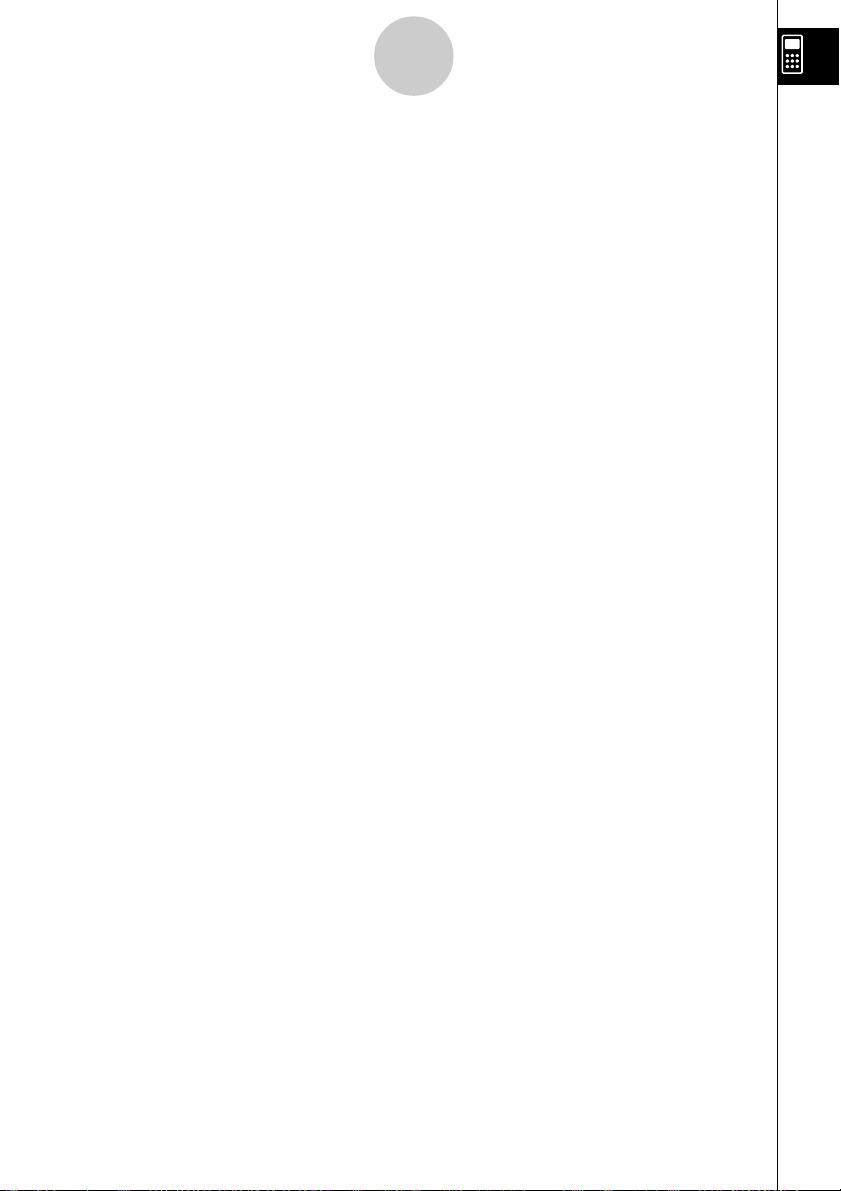
Hoofdstuk 8 Programmeren
8-1 Basishandelingen voor het programmeren ................................. 8-1-1
8-2 Functietoetsen in de modus PRGM ............................................ 8-2-1
8-3 De programma-inhoud wijzigen .................................................. 8-3-1
8-4 Bestandsbeheer .......................................................................... 8-4-1
8-5 Overzicht van de commando’s .................................................... 8-5-1
8-6 Nog enkele mogelijkheden van de rekenmachine bij het
programmeren ............................................................................ 8-6-1
8-7 Lijst met commando’s in de modus PRGM ................................. 8-7-1
8-8 Programmablad .......................................................................... 8-8-1
Hoofdstuk 9 Spreadsheet
9-1 Overzicht van spreadsheets ....................................................... 9-1-1
9-2 Bestandsbewerkingen en herberekening ................................... 9-2-1
9-3 Basishandelingen op het scherm Spreadsheet .......................... 9-3-1
9-4 Celgegevens invoeren en wijzigen ............................................. 9-4-1
9-5 Commando’s van de modus S • SHT ......................................... 9-5-1
9-6 Statistische grafieken .................................................................. 9-6-1
9-7 Gebruik van de functie CALC ..................................................... 9-7-1
9-8 Gebruik van het geheugen in de modus S • SHT ....................... 9-8-1
3
Inhoud
Hoofdstuk 10 eActivity
10-1 Overzicht van eActivity .............................................................. 10-1-1
10-2 Werken met eActivity bestanden .............................................. 10-2-1
10-3 Gegevens in eActivity bestanden invoeren en wijzigen ............ 10-3-1
10-4 Gebruik van Matrix Editor en List Editor ................................... 10-4-1
10-5 Scherm over het geheugengebruik van het eActivity bestand .. 10-5-1
Hoofdstuk 11 Menu met systeeminstellingen
11-1 Gebruik van het menu met systeeminstellingen ....................... 11-1-1
11-2 Systeeminstellingen .................................................................. 11-2-1
11-3 Versie-/ID-nummerlijst .............................................................. 11-3-1
11-4 Initialiseren (Reset) ................................................................... 11-4-1
Hoofdstuk 12 Uitwisselen van gegevens
12-1 Het koppelen van twee toestellen ............................................. 12-1-1
12-2 Het koppelen van een rekenmachine en een computer ........... 12-2-1
12-3 Het uitwisselen van gegevens .................................................. 12-3-1
12-4 Waarop u moet letten tijdens het uitwisselen van gegevens .... 12-4-1
12-5 Verzenden van afbeeldingen .................................................... 12-5-1
12-6 Invoegtoepassingen (add-ins) .................................................. 12-6-1
12-7 De modus MEMORY ................................................................ 12-7-1
20050301
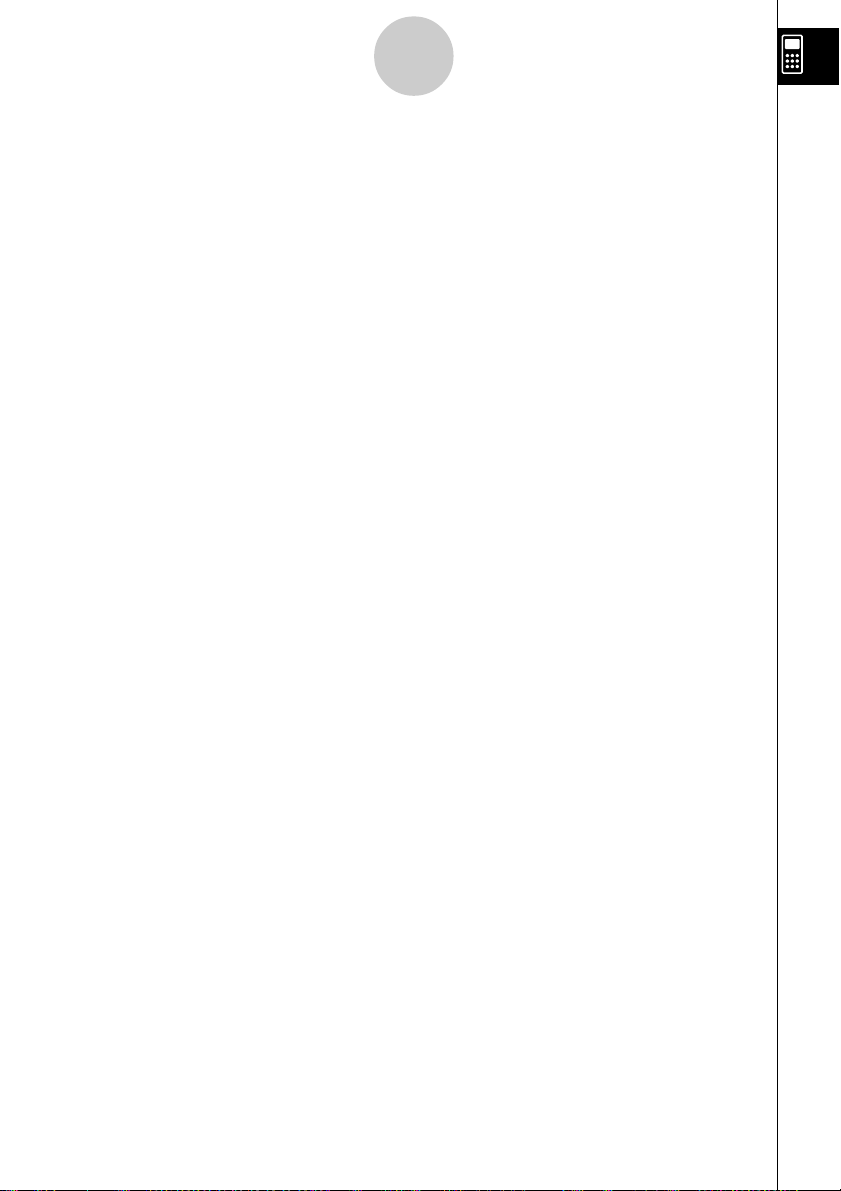
4
Inhoud
Hoofdstuk 13 Werken met SD-kaarten (alleen fx-9860G SD)
13-1 Een SD-kaart gebruiken ........................................................... 13-1-1
13-2 Een SD-kaart formatteren ......................................................... 13-2-1
13-3 Voorzorgsmaatregelen tijdens het gebruik van SD-kaarten ..... 13-3-1
Bijlage
1Lijst met mogelijke foutmeldingen .............................................. α-1-1
2 Gebruikte intervallen ..................................................................
3 Kenmerken van het toestel ........................................................
4Index van het toetsenbord .........................................................
5 Punt P (als het toestel blokkeert) ...............................................
6Voeding .......................................................................................
α-2-1
α-3-1
α-4-1
α-5-1
α-6-1
20050301
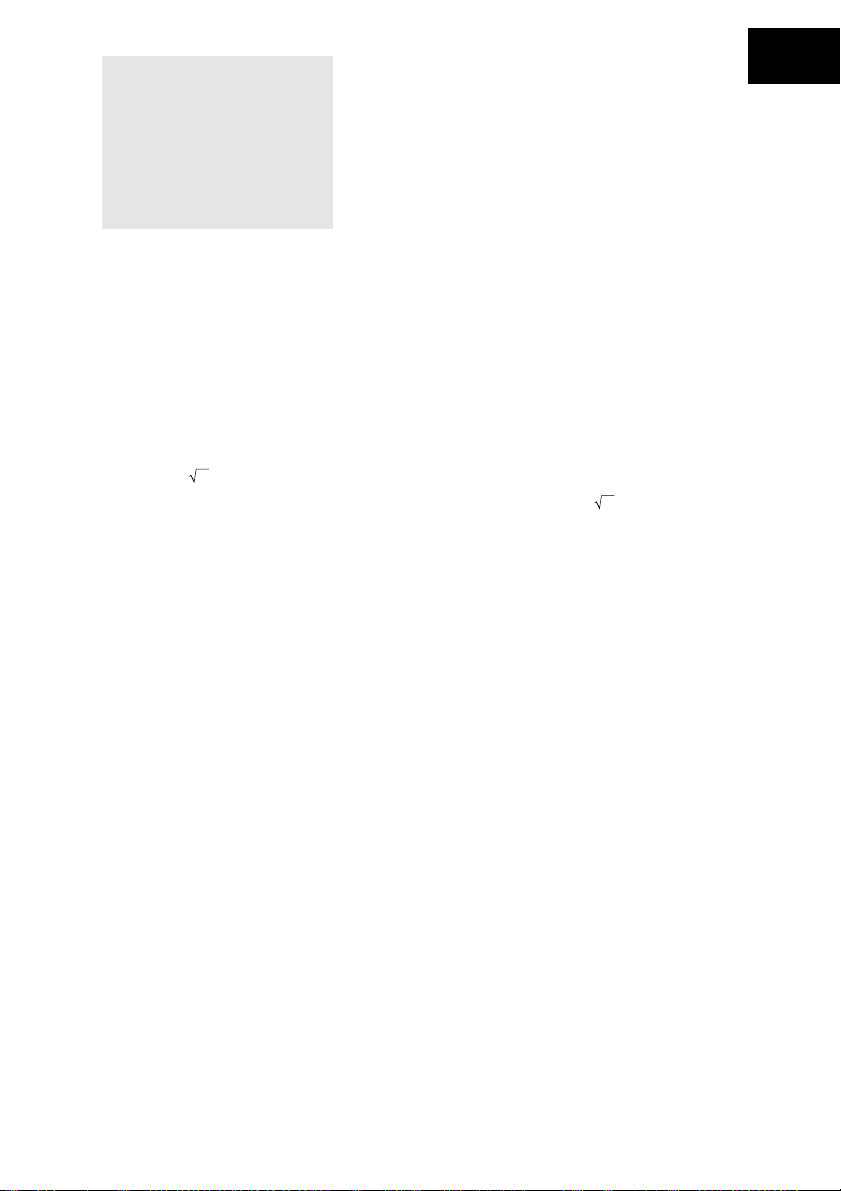
0
Eerste kennismaking
— Lees dit eerst!
Over deze gebruikersgids
u! x( )
Dit betekent dat u moet drukken op ! en daarna op x, om een symbool in te voeren.
Toetsencombinaties worden als volgt aangegeven: Eerst wordt de toetsmarkering aangeduid, gevolgd
door het in te voeren karakter of commando tussen haakjes.
u m EQUA
Dit betekent dat u eerst moet drukken op m en de cursortoetsen (f, c, d, e) moet gebruiken
om de modus EQUA te selecteren. Vervolgens moet u drukken op w. Voer de volgende bewerkingen
uit om vanuit het hoofdmenu een modus op te roepen.
uFunctietoetsen en menu’s
•U kunt diverse bewerkingen op deze rekenmachine uitvoeren door te drukken op de functietoetsen
1 tot 6. De aan elke functietoets toegewezen bewerking varieert afhankelijk van de actieve
modus van de rekenmachine. De bewerking die aan de actieve modus is toegewezen, wordt
aangeduid door functiemenu’s onder op het scherm.
• In deze gebruikersgids wordt de aan een functietoets toegewezen bewerking tussen haakjes
aangeduid, gevolgd door de bijbehorende toetsmarkering. 1(Comp) bijvoorbeeld betekent dat u
door te drukken op 1 {Comp} selecteert, wat ook in het functiemenu wordt weergegeven.
• Als (g) in het functiemenu is aangeduid voor toets 6, betekent dit dat u door te drukken op 6 de
volgende of vorige pagina met menuopties weergeeft.
uu
uMenutitels
uu
• Menutitels in de gebruikersgids duiden ook aan welke toets(en) u moet gebruiken om het
bijbehorende menu te openen. Het gebruik van de toets(en) voor een menu dat wordt weergegeven
door te drukken op K en daarna op {MAT}, wordt als volgt weergegeven: [OPTN]-[MAT].
• Het gebruik van de toetsen 6(g) om naar een andere menupagina te gaan, wordt niet
weergegeven in de menutitel.
20050301
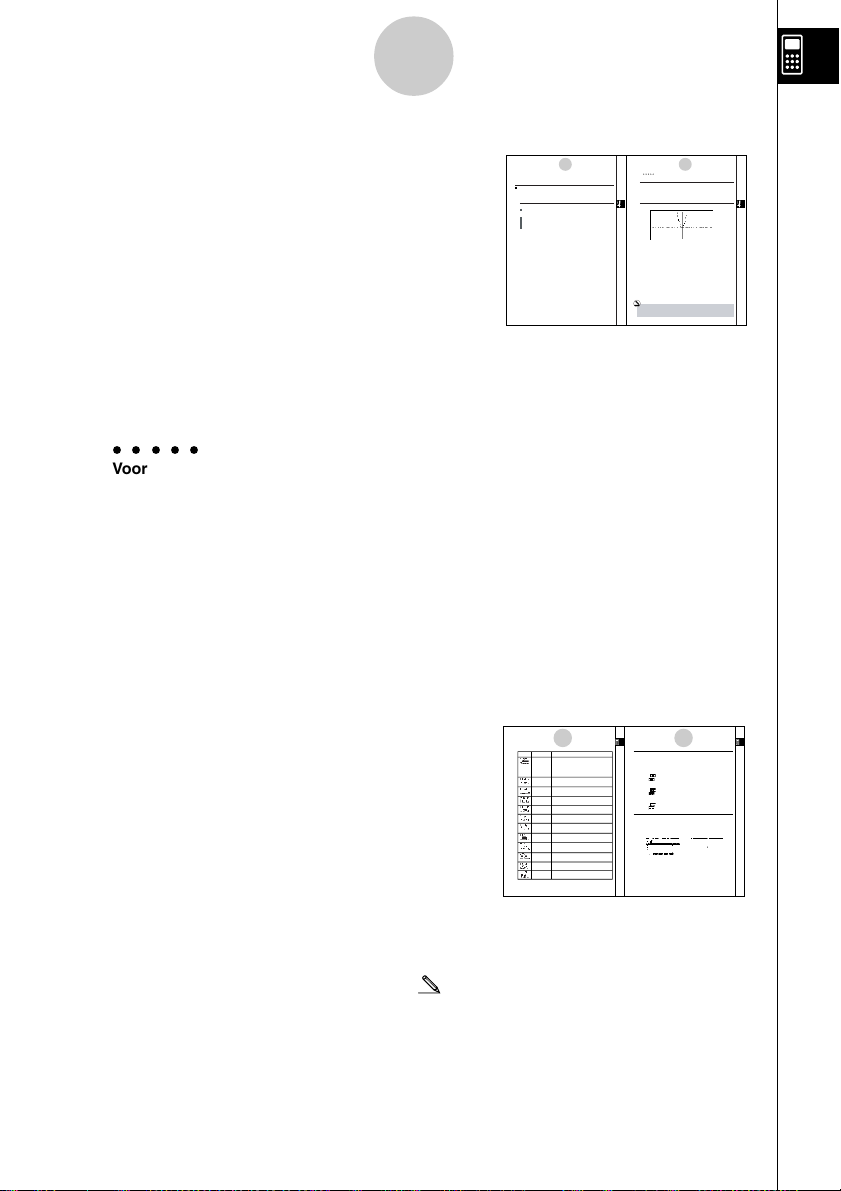
0-1-1
Pictogram
Naam van
Beschrijving
de modus
S
•
SHT Kies deze modus om spreadsheet-berekeningen uit te voeren.
(spreadsheet) Elk bestand bevat een spreadsheet met 26 kolommen ⋅ 999
rijen. Naast de ingebouwde commando’s van de
rekenmachine en de commando’s van de modus S
•
SHT
kunt u ook statistische berekeningen uitvoeren en grafieken
van statistische gegevens opmaken. Hiervoor gaat u op
dezelfde manier te werk
als in de modus
STAT.
GRAPH Kies deze modus om grafiekvoorschriften op te slaan en om
de grafiek van deze voorschriften te tekenen.
DYNA Kies deze modus om grafiekvoorschriften op te slaan en om
(dynamische de grafiek van deze voorschriften te tekenen voor de
grafieken) verschillende waarden van die parameter.
TABLEKies deze modus op de grafiekvoorschriften op te slaan, om
er een tabel van te berekenen en om de grafiek ervan
te tekenen.
RECUR Kies deze modus om rijen en reeksen op te slaan, om van
(rijen en reeksen) een aantal termen de tabel te berekenen en om grafische
voorstellingen van rijen en reeksen te tekenen.
CONICS Kies deze modus om grafieken van kegelsneden te tekenen.
EQUA Kies deze modus om stelsels vergelijkingen van de eerste
(vergelijking) graad (2 tot 6 onbekenden) op te lossen en om vergelijkingen
van de tweede en van de derde graad op te lossen.
PRGM Kies deze modus om programma’s op te slaan en om ze te
(programmeren) laten lopen.
TVM Kies deze modus om financiële berekeningen te maken
(tijd en geldwaarde) en om de cash flow- en andere soor ten grafieken op te
maken.
LINK Kies deze modus om de in het geheugen opgeslagen
gegevens door te sturen naar een ander toestel of een PC.
MEMORY Kies deze modus om na te kijken hoeveel geheugenruimte er
gebruikt en nog vrij is.
SYSTEM Kies deze modus om het geheugen te initialiseren (reset),
het schermcontrast te regelen en om andere
systeemparameters in te stellen.
kk
kk
kOver het functiemenu
Met de functietoetsen (1 tot 6) kunt u de menu’s en commando’s oproepen in de
menubalk onder op het scherm. De vorm duidt aan of een item op de menubalk een menu of
commando is.
• Volgend menu
Voorbeeld:
Selecteer om een menu met hyperbolische functies te openen.
• Commando invoeren
Voorbeeld:
Selecteer om het commando sinh in te voeren.
• Commando direct uitvoeren
Voorbeeld:
Selecteer om het DRAW-commando uit te voeren.
kk
kk
kWeergave op het scherm
In deze rekenmachine worden twee weergavetypes gebruikt: tekstweergave en
grafiekweergave. Bij tekstweergave kunnen er 21 karakters naast elkaar en 8 regels onder
elkaar staan. De onderste regel waarop de submenu’s verschijnen is daar inbegrepen. Bij
grafiekweergave is er een zone beschikbaar van 127 pixels (breedte) ⋅63 pixels (hoogte).
Weergave van tekst Weergave vaneen grafiek
De inhoud van elk weergavetype wordt opgeslagen in een afzonderlijk geheugengebied.
Druk op !6(G T) om te schakelen tussen grafiek- en tekstweergave.
1-2-2
Scherm
1-2-2
Scherm
5-1-1
Voorbeeldgrafieken
5-1-2
Voorbeeldgrafieken
20050301
Voorbeeld Teken de grafiek vany = 3
x
2
Werkwijze
1m GRAPH
2dvxw
36(DRAW) (of w)
Resultaatscherm
#Druk terwijl een grafiek op het scherm staat
op A om terug te keren naar het scherm
in stap 2.
Eerste kennismaking
uGrafieken
Grafiekbewerkingen worden doorgaans op
tegenoverliggende pagina’s weergegeven, met de
voorbeeldgrafiek op de rechterpagina. U kunt dezelfde
grafiek op uw rekenmachine maken door de stappen uit te
voeren die in de werkwijze boven de grafiek zijn
weergegeven.
Zoek de gewenste grafiek op de rechterpagina, en ga
vervolgens naar de pagina die voor deze grafiek is
aangeduid. Voor de stappen onder “Werkwijze” worden altijd
de fabrieksinstellingen van de rekenmachine gebruikt.
De stapnummers in het gedeelte “Instelling” en “Uitvoering” op de linkerpagina
verwijzen naar de stapnummers onder “Werkwijze” op de rechterpagina.
○ ○○○○
Voorbeeld:
Linkerpagina Rechterpagina
3. Teken de grafiek. 3 5(DRAW) (of w)
uu
uLijst met commando’s
uu
In de lijst met commando’s voor de modus PRGM (pagina 8-7) vindt u een grafisch stroomdiagram
met de verschillende menu’s met functietoetsen, en wordt uitgelegd hoe u naar de menu’s met de
gewenste commando’s gaat.
Voorbeeld: De volgende bewerking geeft Xfct weer: [VARS]-[FACT]-[Xfct]
5-1 Voorbeeldgrafieken
kkkkkEen gewone grafiek tekenen (1)
Beschrijving
U tekent een grafiek door het voorschrift in te voeren.
Instelling
1. Selecteer in het hoofdmenu de modus GRAPH.
Uitvoering
2.Geef het voorschrift op waarvan u een grafiek wilt tekenen.
Gebruik hier het scherm met het weergavemenu om het interval en de andere
parameters van de grafiek op te geven. Zie 5-2-1.
3.Teken de grafiek.
20050301
uu
uPagina-inhoud
uu
Boven in het midden van de pagina staan driedelige
paginanummers. Het paginanummer “1-2-3” bijvoorbeeld
verwijst naar hoofdstuk 1, deel 2, pagina 3.
20050301
uu
uExtra info
uu
Extra info staat onder op elke pagina in het vak “
verwijst naar een opmerking over een term die op dezelfde pagina staat als de opmerking.
*
# verwijst naar een opmerking met algemene info over een onderwerp dat aan bod komt in hetzelfde
deel als de opmerking.
(Opmerkingen)”.
20050301
20050301
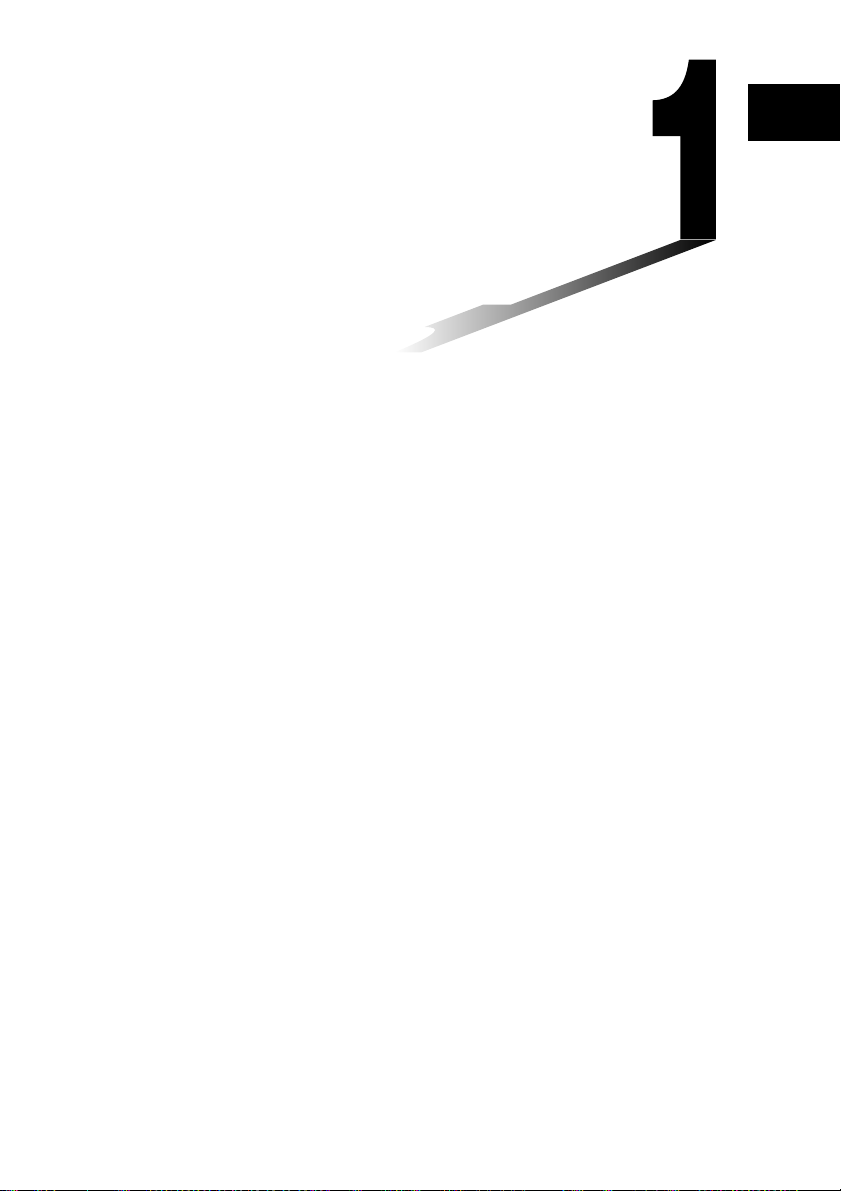
Hoofdstuk
Basisbediening
1-1 Toetsen
1-2 Scherm
1-3 Berekeningen invoeren en wijzigen
1-4 Optiemenu (OPTN)
1-5 Menu met variabelen-gegevens (VARS)
1-6 Programmeermenu (PRGM)
1-7 Werken met het configuratiescherm
1-8 Schermgegevens vastleggen
1-9 Als er een probleem is…
1
20050301
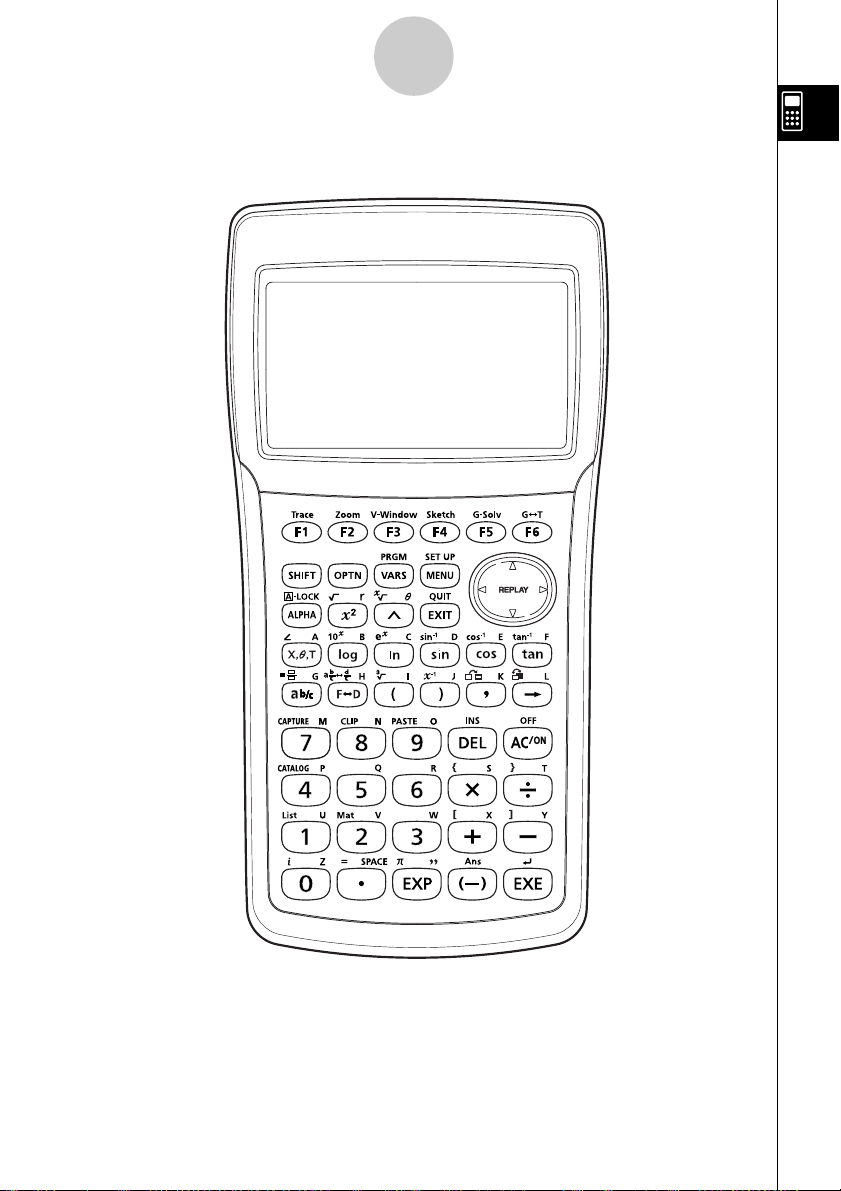
1-1 Toetsen
1-1-1
Toetsen
20050301
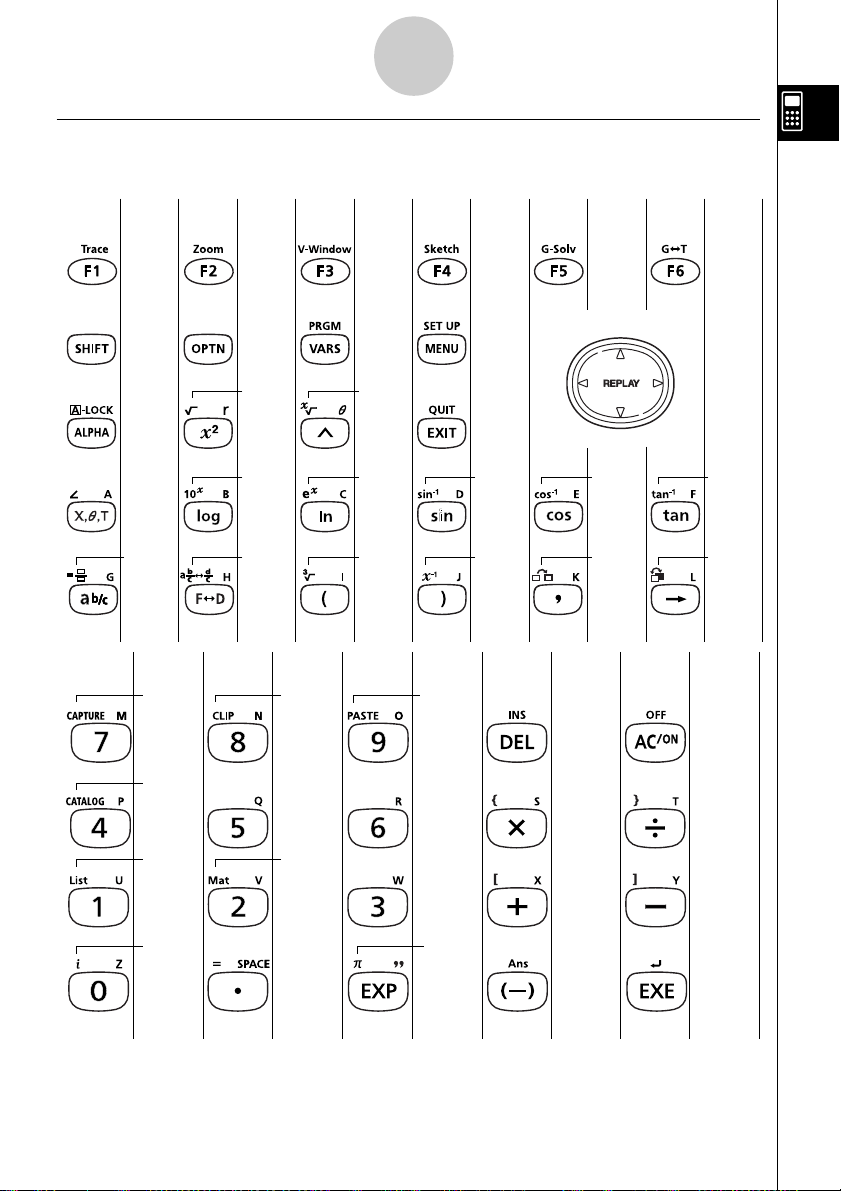
k Tabel met toetsen
Pagina Pagina Pagina Pagina Pagina Pagina
1-1-2
Toetsen
5-11-1
5-2-7 5-2-1
1-6-1
5-10-1 5-11-9
1-7-1
1-1-3 1-4-1 1-5-1 1-2-1
2-4-7 2-4-5
1-1-3 2-4-7 2-4-5
2-4-10
2-4-10
2-4-5 2-4-5
2-4-5 2-4-5
2-4-12
2-4-11
2-4-7
2-1-1
2-4-4 2-4-4
2-4-4 2-4-4
2-4-7
10-3-13 10-3-12
2-1-1
Pagina Pagina Pagina Pagina Pagina
1-8-1
1-3-5
1-3-7
1-3-2
1-3-1
1-3-7
2-1-1
2-1-1
1-2-3
2-4-4
2-4-4
2-2-1
3-1-2
2-8-11
2-6-2 2-4-4
20050301
2-1-1
2-2-5
2-1-12-1-1
2-1-1
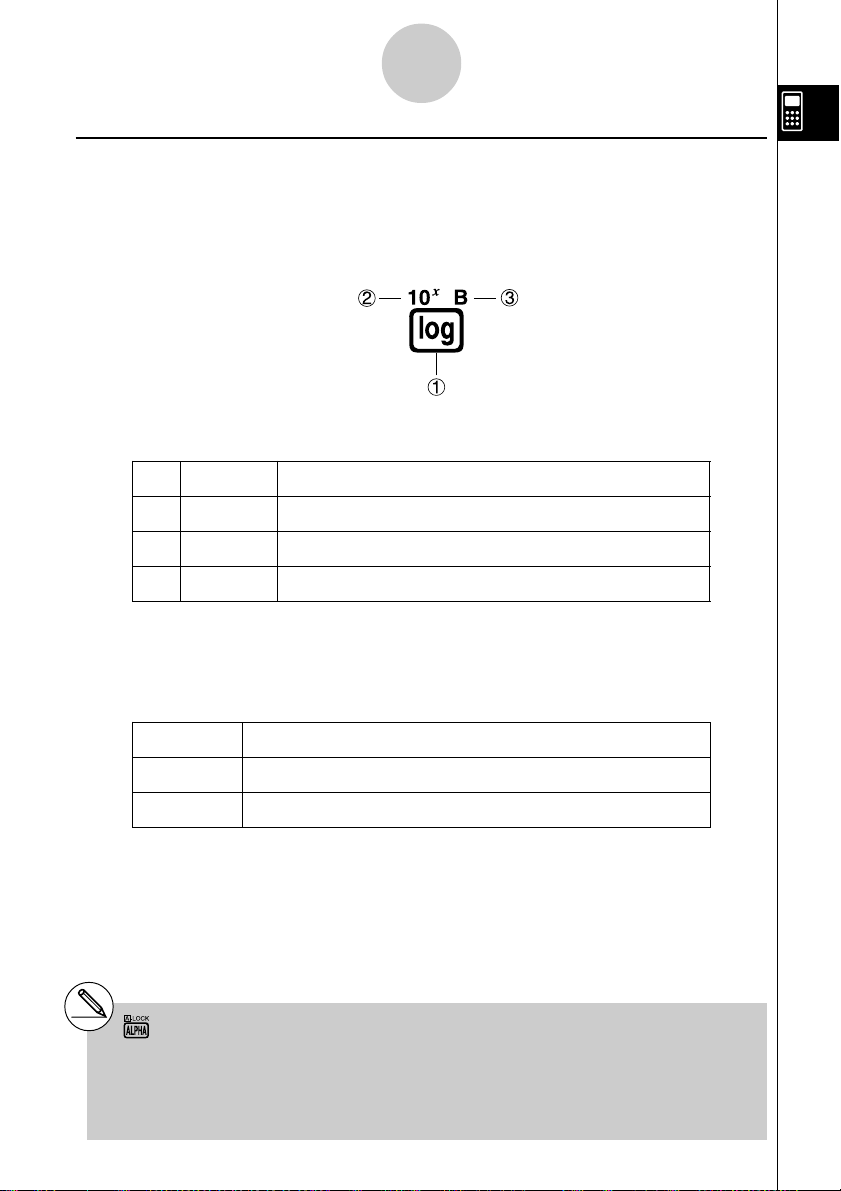
1-1-3
Toetsen
k Toetsmarkeringen
Nogal wat toetsen van de rekenmachine worden voor meerdere functies gebruikt. Deze
functies worden met behulp van een kleurcode aangeduid, zodat u zeer snel kunt vinden wat
u nodig hebt.
Functie Hoe intoetsen?
1 log l
2 10
3 B al
x
!l
Hieronder staat de beschrijving van de kleurcodes die voor toetsmarkeringen worden
gebruikt.
Kleur Hoe intoetsen?
Oranje Druk eerst op ! en daarna op de gewenste toets.
Rood Druk eerst op a en daarna op de gewenste toets.
# Vergrendeling van alfanumerieke
invoer
Als u drukt op a en daarna op een toets
om een alfabetisch teken in te voeren,
worden de hoofdfuncties van het
toetsenbord direct geactiveerd.
Als u drukt op ! en daarna op a, wordt de
alfanumerieke invoer vergrendeld tot u nogmaals
drukt op a.
20050301

1-2-1
Scherm
1-2 Scherm
k Pictogrammen selecteren
In dit deel wordt uitgelegd hoe u een pictogram in het hoofdmenu aanklikt om de gewenste
(werk)modus op te roepen.
uu
u Een pictogram aanklikken
uu
1. Druk op m om het hoofdmenu weer te geven.
2. Gebruik de cursortoetsen (d, e, f, c) om het gewenste pictogram aan te
klikken.
3. Druk op w om het beginscherm te openen van de modus waarvan u het pictogram
hebt aangeklikt.
Hier wordt de modus STAT geopend.
Pictogram dat momenteel
is aangeklikt
•U kunt ook in een bepaalde modus komen zonder het bijbehorende pictogram in het
hoofdmenu aan te klikken. Daarvoor voert u het nummer of de letter in welke rechts
onderaan in het pictogram staat.
Hieronder wordt de betekenis van elk pictogram uitgelegd.
Pictogram Naam van Beschrijving
de modus
•
RUN
MAT Kies deze modus om rekenkundige bewerkingen en
•
(Run
Matrix) bewerkingen met wetenschappelijke functies te maken. Dit
STAT Kies deze modus om statistische berekeningen met één
(Statistieken) variabele (standaardafwijking) of met twee variabelen
•
e
ACT In de modus eActivity kunt u tekst, wiskundige uitdrukkingen
(eActivity) en andere gegevens invoeren in een soort notitieblok. Kies
kan twee-, acht-, tien- en zestientallig genoteerd worden.
(regressie) te maken, en om statistische grafieken te tekenen.
deze modus om tekst of formules of ingebouwde
toepassingsgegevens in een bestand op te slaan.
20050301
20050301
